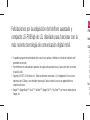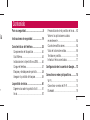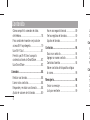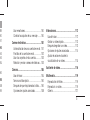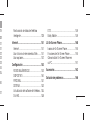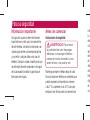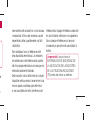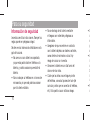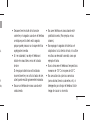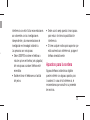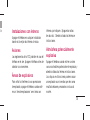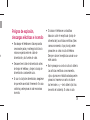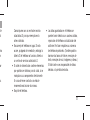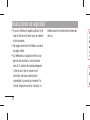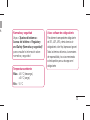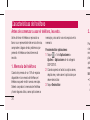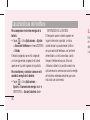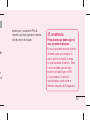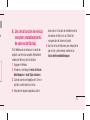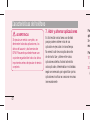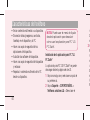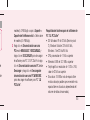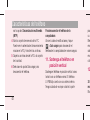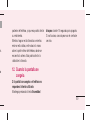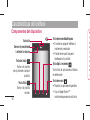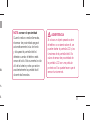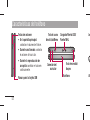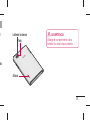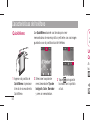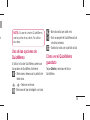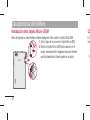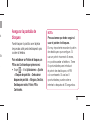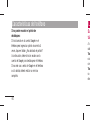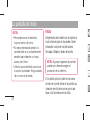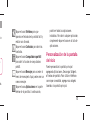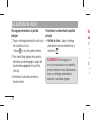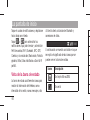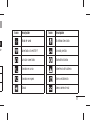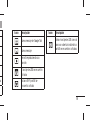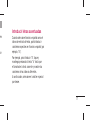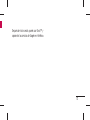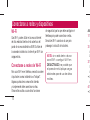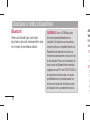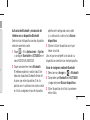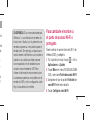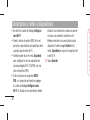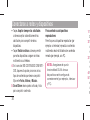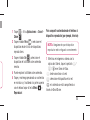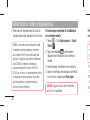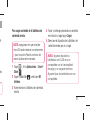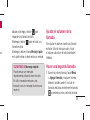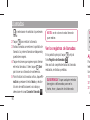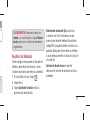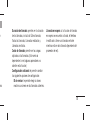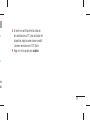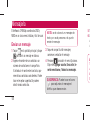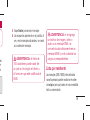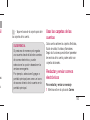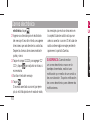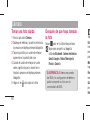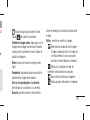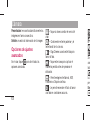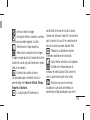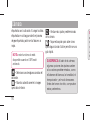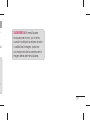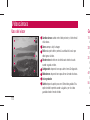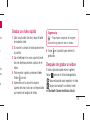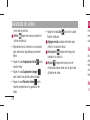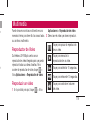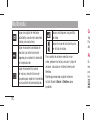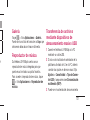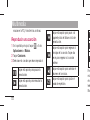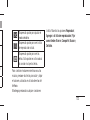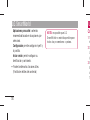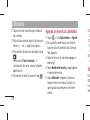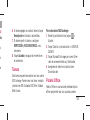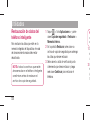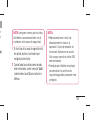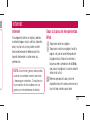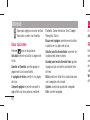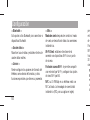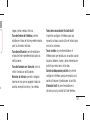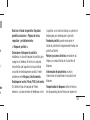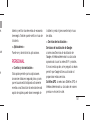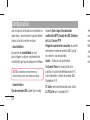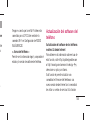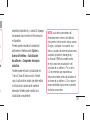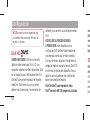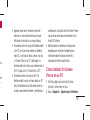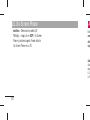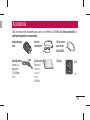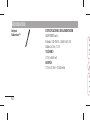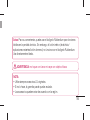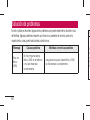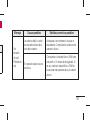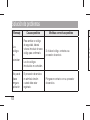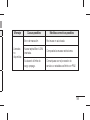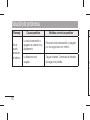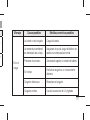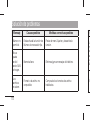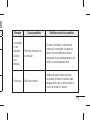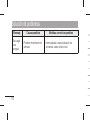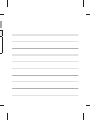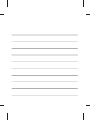LG LGP895QB.AISRWH Manual de usuario
- Categoría
- Smartphones
- Tipo
- Manual de usuario

Guía del usuario
LG-P895qb
Antes de operar su producto lea atentamente este instructivo de
operación.
MFL67684826 (1.0) W http://www.lg.com.mx
ESPAÑOL
Teléfono celular


Guía del usuario del teléfono LG-P895qb
Esta guía lo ayudará a comenzar a usar su teléfono.
ESPAÑOL
LG Electronics México, S.A. de C.V.
Av. Sor Juana Inés de la Cruz No. 555
Col. San Lorenzo Industrial, Tlalnepantla de Baz,
Estado de México, C.P. 54033 TEL. 01800-3471919

Pa
r
Ins
Ca
r
C
Q
I
n
C
B
A
La
S
I
n
Felicitaciones por la adquisición del teléfono avanzado y
compacto LG-P895qb de LG, diseñado para funcionar con la
más reciente tecnología de comunicación digital móvil.
• Es posible que parte del contenido de este manual no se aplique al teléfono, en función del software o del
proveedor de servicios.
• Este teléfono no es adecuado para personas con alguna discapacidad visual ya que cuenta con un teclado
en pantalla táctil.
• Copyright ©2 012 LG Electronics, Inc. Todos los derechos reservados. LG y el logotipo de LG son marcas
registradas de LG Group y sus entidades relacionadas. Todas las demás marcas son propiedad de sus
respectivos titulares.
• Google™, Google Maps™, Gmail™, YouTube™, Google Talk™ y Play Store™ son marcas registradas de
Google, Inc.
C

3
Para su seguridad .....................................8
Instrucciones de seguridad ....................19
Características del teléfono ....................34
Componentes del dispositivo ..................50
QuickMemo ........................................... 54
Instalación de la tarjeta Micro-USIM ........56
Cargue el teléfono ..................................57
Bloqueo y desbloqueo de pantalla ...........58
Asegurar la pantalla de bloqueo ..............59
La pantalla de inicio ...............................61
Sugerencias sobre la pantalla táctil .........61
Inicio ..................................................... 62
Personalización de la pantalla de Inicio ....63
Volver a las aplicaciones usadas
recientemente .......................................65
Cuadro de notifi caciones ........................65
Vista de la barra de estado .....................66
Teclado en pantalla ................................70
Introducir letras acentuadas ...................71
Confi guración de la cuenta de Google ....72
Conectarse a redes y dispositivos ..........74
Wi-Fi .....................................................74
Conectarse a redes de Wi-Fi ...................74
Bluetooth ...............................................76
la
o
e
Contenido

4
Contenido
Cómo compartir la conexión de datos
del teléfono ...........................................78
Para cambiarle el nombre a el punto de
acceso Wi-Fi o protegerlo .......................79
Usar Wi-Fi Cast ......................................81
Permitir que Wi-Fi Direct comparta
contenido a través de SmartShare ..........82
Usar SmartShare ...................................83
Llamadas ................................................88
Realizar una llamada ..............................88
Llamar a los contactos ...........................88
Responder y rechazar una llamada .........88
Ajustar el volumen de la llamada ............89
Hacer una segunda llamada ...................89
Ver los registros de llamadas ..................90
Ajustes de llamada.................................91
Contactos ................................................94
Buscar un contacto ................................94
Agregar un nuevo contacto .....................94
Contactos favoritos ................................95
Mover contactos del dispositivo antiguo
al nuevo ................................................96
Mensajería .............................................. 98
Enviar un mensaje .................................98
Lista por remitente ................................99
U
C
Co
r
A
P
U
R
Cá
m
U
T
D
O

5
89
90
91
9
4
94
94
95
96
9
8
98
99
Usar emoticones ..................................100
Cambiar los ajustes de su mensaje .......100
Correo electrónico ................................101
Administración de una cuenta de email .101
Pantalla de la cuenta de email ..............102
Usar las carpetas de las cuentas ...........103
Redactar y enviar correos electrónicos ..103
Cámara .................................................105
Uso del visor ........................................105
Tomar una foto rápida .........................106
Después de que haya tomado la foto.....106
Opciones de ajustes avanzados ............108
Videocámara .........................................112
Uso del visor ........................................112
Grabar un video rápido .........................113
Después de grabar un video .................113
Opciones de ajustes avanzados ............114
Ajustar el volumen durante la
visualización de un video ......................115
Asistente de video ................................116
Multimedia ............................................119
Reproductor de Video ...........................119
Reproducir un video .............................119
Galería ................................................121

6
Contenido
Reproductor de música ........................121
Transferencia de archivos mediante
dispositivos de almacenamiento
masivo USB .........................................121
Reproducir una canción ........................122
LG Tag+ ..............................................124
Media Home ........................................125
Cuaderno ..............................................126
Escribir una nota ..................................126
Acerca del Cuaderno ............................126
LG SmartWorld ......................................128
Cómo llegar a LG SmartWorld desde el teléfono
128
Cómo usar LG SmartWorld ...................129
Utilidades ..............................................131
Confi gurar una alarma..........................131
Usar la calculadora ..............................131
Agregar un evento al calendario ............132
Tareas .................................................133
Polaris Offi ce .......................................133
FileShare .............................................134
Copia de seguridad ..............................135
Crear copias de seguridad de los datos
del teléfono inteligente .........................136
Programación de copias de seguridad
automáticas.........................................137
R
i
n
Int
e
I
n
U
U
Co
n
R
D
P
S
A
D

7
29
31
31
31
32
33
33
34
35
36
37
Restauración de datos del teléfono
inteligente ...........................................138
Internet ................................................. 141
Internet ...............................................141
Usar la barra de herramientas Web .......141
Usar opciones ......................................142
Confi guración .......................................143
REDES INALÁMBRICAS ........................143
DISPOSITIVO........................................146
PERSONAL ..........................................151
SISTEMA ............................................. 153
Actualización del software del teléfono ..155
DivX HD ...............................................158
DTS ...................................................159
Dolby Mobile .......................................159
LG On-Screen Phone .............................160
Iconos de On-Screen Phone .................160
Funciones de On-Screen Phone ............160
Cómo instalar On-Screen Phone en
su PC ..................................................161
Accesorios ............................................163
Solución de problemas .........................166

8
nie
v
La
de
s
cat
a
Se
a
otr
o
de
afe
c
est
é
De
b
dis
p
de
si
s
Para su seguridad
Información importante
Esta guía del usuario contiene información
importante acerca del uso y funcionamiento
de este teléfono. Lea toda la información con
cuidado para obtener un desempeño óptimo
y para evitar cualquier daño o mal uso del
teléfono. Cualquier cambio o modificación que
no esté explícitamente aprobado en esta guía
del usuario podría invalidar la garantía que
tiene para este equipo.
Antes de comenzar
Instrucciones de seguridad
¡ADVERTENCIA! Para reducir
la posibilidad de sufrir descargas
eléctricas, no exponga el teléfono
a áreas de mucha humedad, como
serían el baño, una piscina, etc.
Mantenga siempre el teléfono lejos del calor.
Nunca almacene el teléfono en ambientes que
puedan exponerlo a temperaturas menores
a los 0°C o superiores a los 40°C como por
ejemplo al aire libre durante una tormenta de

9
nieve o dentro del automóvil en un día caluroso.
La exposición al frío o calor excesivos causará
desperfectos, daños y posiblemente una falla
catastrófica.
Sea cuidadoso al usar su teléfono cerca de
otros dispositivos electrónicos. Las emisiones
de radiofrecuencia del teléfono celular pueden
afectar a equipos electrónicos cercanos que no
estén adecuadamente blindados.
Debe consultar con los fabricantes de cualquier
dispositivo médico personal, como sería el caso
de marcapasos o audífonos para determinar
si son susceptibles de recibir interferencia del
teléfono celular. Apague el teléfono cuando esté
en una instalación médica o en una gasolinera.
Nunca coloque el teléfono en un horno de
microondas ya que esto haría que estallara la
batería.
¡Importante! Lea por favor la
INFORMACIÓN DE SEGURIDAD DE
LA ASOCIACIÓN DE LA INDUSTRIA
DE LAS TELECOMUNICACIONES
(TIA) antes de utilizar su teléfono.
u
e
e

10
Información de seguridad
Lea estas sencillas instrucciones. Romper las
reglas puede ser peligroso o ilegal.
Se ofrece más información detallada en esta
guía del usuario.
• No use nunca una batería no aprobada,
ya que esto podría dañar el teléfono o la
batería, y podría ocasionar que estalle la
batería.
• Nunca coloque su teléfono en un horno de
microondas ya que esto podría ocasionar
que la batería estallara.
• No se deshaga de la batería mediante
el fuego o con materiales peligrosos o
inflamables.
• Asegúrese de que no entren en contacto
con la batería objetos con bordes cortantes,
como dientes de animales o uñas. Hay
riesgo de causar un incendio.
• Almacene la batería en un sitio fuera del
alcance de los niños.
• Cuide que los niños no se traguen partes
del teléfono, como los tapones de hule (del
auricular, partes que se conectan al teléfono,
etc.) Esto podría causar asfixia o ahogo.
•
D
c
s
p
o
•
A
i
d
S
i
u
•
N
c
Para su seguridad

11
e
s,
e
l
n
o,
• Desconecte el enchufe de la toma de
corriente y el cargador cuando en el teléfono
se indique que la batería está cargada,
porque puede provocar un choque eléctrico
o peligro de incendio.
• Al ir en automóvil, no deje el teléfono ni
instale el manos libres cerca de la bolsa
de aire.
Si el equipo inalámbrico está instalado
incorrectamente y se activa la bolsa de aire,
usted puede resultar gravemente lesionado.
• No use un teléfono de mano cuando esté
conduciendo.
• No use el teléfono en zonas donde esté
prohibido hacerlo. (Por ejemplo, en los
aviones).
• No exponga el cargador de baterías o el
adaptador a la luz directa del sol, ni lo utilice
en sitios con elevada humedad, como por
ejemplo el baño.
• Nunca almacene el teléfono a temperaturas
menores de -20°C ni mayores de 50°C
• No use sustancias químicas corrosivas
(como alcohol, bencina, solventes, etc.) ni
detergentes para limpiar el teléfono. Existe
riesgo de causar un incendio.

12
• No deje caer el teléfono, ni lo golpee o agite
fuertemente.
Tales acciones pueden dañar las tarjetas de
circuitos internas del teléfono.
• No use el teléfono en áreas altamente
explosivas, ya que puede generar chispas.
• No dañe el cable de corriente doblándolo,
retorciéndolo, tirando de él o calentándolo.
No use la clavija si está suelta, ya que esto
puede ocasionar incendios o descargas
eléctricas.
• No coloque objetos pesados sobre el cable
de corriente. No permita que el cable de
corriente se doble, ya que esto puede
ocasionar incendios o descargas eléctricas.
• No manipule el teléfono con las manos
húmedas cuando se esté cargando.
Puede causar un choque eléctrico o dañar
gravemente el teléfono.
• No desarme el teléfono.
• No haga ni conteste llamadas mientras
esté cargando el teléfono, ya que puede
causar un corto circuito en éste o provocar
descargas eléctricas o incendios.
•
S
p
a
o
•
S
a
o
r
g
•
N
e
l
Para su seguridad

13
e
s
.
r
a
r
• Sólo use baterías, antenas y cargadores
proporcionados por LG. La garantía no se
aplicará a productos proporcionados por
otros proveedores.
• Sólo personal autorizado debe darle servicio
al teléfono y a sus accesorios. La instalación
o servicio incorrectos pueden dar como
resultado accidentes y por tanto invalidar la
garantía.
• No sostenga la antena ni permita que entre
en contacto con su cuerpo durante las
llamadas.
• Las llamadas de emergencia sólo pueden
hacerse dentro de un área de servicio.
Para hacer una llamada de emergencia,
asegúrese de estar dentro de un área de
servicio y que el teléfono esté encendido.
• Utilice accesorios como auriculares o manos
libres con precaución, garantizando que los
cables sean insertados correctamente y no
tengan contacto innecesario con la antena.

14
Información sobre la exposición
a radiofrecuencias de la FCC
¡ADVERTENCIA! Lea esta
información antes de hacer funcionar
el teléfono.
En agosto de 1 996, la Comisión Federal de
Comunicaciones (FCC) de los Estados Unidos,
con su acción en el informe y orden FCC
96- 326, adoptó una norma de seguridad
actualizada para la exposición humana a la
energía electromagnética de radiofrecuencias
(RF) que emiten los transmisores regulados por
la FCC. Esos lineamientos corresponden con la
norma de seguridad establecida previamente
por organismos de estándares tanto de los
EE.UU. como internacionales.
El diseño de este teléfono cumple con los
lineamientos de la FCC y esas normas
internacionales.
Precaución
Utilice solamente la antena incluida y aprobada.
El uso de antenas no autorizadas o el hacerles
modificaciones podría deteriorar la calidad de la
llamada, dañar el teléfono, invalidar la garantía
o d
reg
No
Si
u
co
n
qu
e
Co
m
obt
e
F
u
Est
e
un
ma
Para su seguridad

15
la
e
da.
e
s
e
la
t
ía
o dar como resultado una violación de los
reglamentos de la FCC.
No utilice el teléfono con una antena dañada.
Si una antena dañada entra en contacto
con la piel, puede producirse una pequeña
quemadura.
Comuníquese con su distribuidor local para
obtener un reemplazo de la antena.
Funcionamiento en el cuerpo
Este dispositivo se ha probado para
un funcionamiento típico en el cuerpo,
manteniendo una distancia de 1 cm (0,39
de pulgada) entre el cuerpo del usuario y
la parte posterior del teléfono. Para cumplir
los requisitos de exposición a RF de la FCC,
debe mantenerse una distancia de separación
mínima de 1 cm (0,39 de pulgada) entre el
cuerpo del usuario y la parte posterior del
teléfono.
No deben utilizarse clips para cinturón, fundas
y accesorios similares de otros fabricantes que
tengan componentes metálicos.
Es posible que los accesorios usados sobre el
cuerpo que no puedan mantener una distancia
de separación de 1 cm (0,39 de pulgada) entre

16
el cuerpo del usuario y la parte posterior del
teléfono, y que no hayan sido probados para el
funcionamiento típico en el cuerpo no cumplan
con los límites de exposición a RF de la FCC y
deberán evitarse.
Antena externa montada
sobre el vehículo (opcional, en
caso de estar disponible)
Debe mantenerse una distancia de separación
mínima de 20 cm (8 pulgadas) entre el usuario
o transeúnte y la antena externa montada en
el vehículo para satisfacer los requisitos de
exposición a RF de la FCC.
Para obtener más información sobre la
exposición a RF, visite el sitio Web de la FCC en
www.fcc.gov
Cumplimiento de clase B
según el artículo 15 de la FCC
Este dispositivo y sus accesorios cumplen
con el artículo 15 de las reglas de la FCC. La
operación está sujeta a las dos condiciones
siguientes:
(1) Este dispositivo y sus accesorios no podrán
causar interferencias dañinas y (2) este
dis
p
cu
a
la
q
ind
e
P
r
•
N
•
N
•
N
M
•
N
Para su seguridad

17
en
C
a
á
n
dispositivo y sus accesorios deben aceptar
cualquier interferencia que reciban, incluida
la que pudiera causar un funcionamiento
indeseable.
Precauciones con la batería
• No la desarme.
• No le provoque un corto circuito.
• No la exponga a altas temperaturas.
Mayores de 60°C (140°F).
• No la incinere.
Eliminación de las baterías
• Por favor deshágase de la batería en forma
correcta o llévela a su proveedor de servicios
inalámbricos para que sea reciclada.
• No se deshaga de ella en el fuego
ni utilizando materiales peligrosos o
inflamables.
Precauciones con el
adaptador (cargador)
• El uso de un cargador de baterías incorrecto
puede dañar su teléfono e invalidar su
garantía.

18
I
n
• El adaptador o cargador de baterías
está diseñado solamente para su uso en
interiores.
• No exponga el adaptador o cargador de
baterías a la luz directa del sol, ni lo utilice
en sitios con elevada humedad, como por
ejemplo el baño.
• Evite daños en su oído.
• Los daños en su oído pueden ocurrir
debido a la constante exposición a
sonidos demasiado fuertes. Por lo tanto
recomendamos que usted no encienda o
apague el teléfono cerca de su oído. Así
mismo se recomienda que la música y el
nivel de volumen sean razonables.
• Si usted escucha música por favor asegure
que el nivel de volumen es el adecuado,
de modo que usted se encuentre alerta
de lo que acontece a su alrededor. Esto es
particularmente importante cuando intenta
cruzar una calle.
In
f
la
Aq
u
de
Ind
u
tel
é
en
a
m
otr
o
pa
r
len
g
cu
a
Para su seguridad

19
Instrucciones de seguridad
r
e
s
a
Información de seguridad de
la TIA
Aquí se incluye la información completa
de seguridad de la TIA (Asociación de la
Industria de las Telecomunicaciones) sobre
teléfonos inalámbricos de mano. La inclusión
en el manual del usuario del texto referente
a marcapasos, audífonos para sordera y
otros dispositivos médicos es obligatoria
para obtener la certificación CTIA. El uso del
lenguaje restante de la TIA se recomienda
cuando resulte pertinente.
Exposición a las señales de
radiofrecuencia
Su teléfono portátil de mano inalámbrico es un
transmisor y receptor de radio de baja potencia.
Cuando está encendido, recibe y también envía
señales de radiofrecuencia (RF).
En agosto de 1 996, la Comisión Federal de
Comunicaciones (FCC) de los EE.UU. adoptó
lineamientos de exposición a RF con niveles
de seguridad para teléfonos inalámbricos de
mano. Esos lineamientos corresponden con la
norma de seguridad establecida previamente
por organismos de estándares tanto de los

20
C
u
Util
ant
e
mo
pu
e
reg
F
u
Po
s
cu
a
ha
c
EE.UU. como internacionales:
ANSI* C95.1 (1 992)
Informe NCRP* 86 (1 986) ICNIRP* (1 996)
Estos estándares se basaron en evaluaciones
amplias y periódicas de la literatura científica
pertinente.
Por ejemplo, más de 120 científicos, ingenieros
y médicos de universidades, instituciones
de salud, gubernamentales y la industria
analizaron los resultados de la investigación
disponible para desarrollar el estándar ANSI
(C95.1).
*Instituto de estándares nacional
estadounidense; Consejo nacional de
protección contra la radiación y mediciones;
Comisión internacional de protección de
radiación no Ionizante.
El diseño de su teléfono cumple los
lineamientos de la FCC (y esas normas
internacionales).
Instrucciones de seguridad

21
Cuidado de la antena
Utilice solamente la antena incluida o una
antena de reemplazo aprobada. Las antenas,
modificaciones o accesorios no autorizados
pueden dañar el teléfono y violar los
reglamentos de la FCC.
Funcionamiento del teléfono
Posición normal: sostenga el teléfono como
cualquier otro teléfono con la antena apuntando
hacia arriba por sobre su hombro.
Sugerencias para un
funcionamiento más eficiente
Para que su teléfono funcione con la máxima
eficiencia:
• No toque la antena innecesariamente
cuando esté usando el teléfono. El contacto
con la antena afecta la calidad de la llamada
y puede ocasionar que el teléfono funcione
a un nivel de potencia mayor que el que
necesitaría de otro modo.

22
int
e
so
n
ind
e
inv
e
La
s
•
D
m
d
e
•
N
d
Manejo
Compruebe las leyes y reglamentos referidos
al uso de teléfonos inalámbricos en las áreas
donde usted maneja. Obedézcalos siempre.
Igualmente, si va a usar el teléfono mientras
maneja, por favor:
• Preste toda su atención al manejo,
manejar con seguridad es su primera
responsabilidad;
• Use la operación a manos libres, si la tiene;
• Salga del camino y estaciónese antes
de hacer o recibir una llamada si las
condiciones de manejo así lo demandan.
Dispositivos electrónicos
La mayoría del equipo electrónico moderno
está blindado contra las señales de RF.
Sin embargo, algunos equipos electrónicos
pueden no estar blindados contra las señales
de RF de su teléfono inalámbrico.
Marcapasos
La Asociación de fabricantes de la industria
médica recomienda una separación mínima
de quince (15) centímetros o seis (6)
pulgadas entre el teléfono inalámbrico de
mano y un marcapasos para evitar la posible
Instrucciones de seguridad

23
interferencia con éste. Estas recomendaciones
son coherentes con las investigaciones
independientes y las recomendaciones de
investigación en tecnología inalámbrica.
Las personas con marcapasos:
• Deben SIEMPRE mantener el teléfono a
más de quince centímetros (seis pulgadas)
del marcapasos cuando el teléfono esté
encendido;
• No deben llevar el teléfono en un bolsillo
del pecho.
• Deben usar la oreja opuesta al marcapasos
para reducir al mínimo la posibilidad de
interferencia.
• Si tiene cualquier motivo para sospechar que
está ocurriendo una interferencia, apague el
teléfono inmediatamente.
Aparatos para la sordera
Algunos teléfonos inalámbricos digitales
pueden interferir con algunos aparatos para
la sordera. En caso de tal interferencia, le
recomendamos que consulte a su proveedor
de servicios.
s
e

24
In
s
Ap
a
do
n
A
v
Lo
s
tel
é
ab
o
Á
r
Pa
r
de
en
Otros dispositivos médicos
Si usa cualquier otro dispositivo médico
personal, consulte al fabricante de dicho
dispositivo para saber si está adecuadamente
blindado contra la energía de RF externa.
Su médico puede ayudarle a obtener esta
información.
Centros de atención médica
Apague el teléfono cuando esté en
instalaciones de atención médica en las que
haya letreros que así lo indiquen. Los hospitales
o las instalaciones de atención médica pueden
emplear equipos que podrían ser sensibles a la
energía de RF externa.
Vehículos
Las señales de RF pueden afectar a los
sistemas electrónicos mal instalados o
blindados de manera inadecuada en los
vehículos automotores.
Compruebe con el fabricante o con su
representante a respecto de su vehículo.
También debería consultar al fabricante de
cualquier equipo que le haya agregado a su
vehículo.
Instrucciones de seguridad

25
Instalaciones con letreros
Apague el teléfono en cualquier instalación
donde así lo exijan los letreros de aviso.
Aviones
Los reglamentos de la FCC prohíben el uso del
teléfono en el aire. Apague el teléfono antes de
abordar una nave aérea.
Áreas de explosivos
Para evitar la interferencia con operaciones
de explosión, apague el teléfono cuando esté
en un ‘área de explosiones’ o en áreas con
letreros que indiquen: ‘Apague los radios
de dos vías’. Obedezca todos los letreros e
instrucciones.
Atmósfera potencialmente
explosiva
Apague el teléfono cuando esté en un área
con una atmósfera potencialmente explosiva y
obedezca todos los letreros e instrucciones.
Las chispas en dichas áreas pueden causar
una explosión o un incendio que den como
resultado lesiones personales o incluso la
muerte.
a
la

26
In
f
Le
a
us
o
evi
t
Igu
a
un
de
Las áreas con una atmósfera potencialmente
explosiva están claramente marcadas con
frecuencia, pero no siempre. Entre las áreas
potenciales tenemos:
áreas de abastecimiento de combustible
(como las estaciones de gasolina); áreas
bajo la cubierta en navíos; instalaciones de
transferencia o almacenamiento de productos
químicos, vehículos que usan gas de petróleo
licuado (como el propano o el butano), áreas
donde el aire contiene sustancias o partículas
(como granos, polvo o polvillos metálicos) y
cualquier otra área donde normalmente se le
indicaría que apague el motor de su vehículo.
Para vehículos equipados con
bolsas de aire
Una bolsa de aire se infla con gran fuerza. No
coloque objetos, incluido el equipo inalámbrico,
ya sea instalado o portátil, en el área que está
sobre la bolsa de aire o en el área donde se
despliega.
Si el equipo inalámbrico del interior del vehículo
está mal instalado y se infla la bolsa de aire,
pueden producirse graves lesiones.
Instrucciones de seguridad

27
Información de seguridad
Lea y atienda la información siguiente para el
uso seguro y adecuado de su teléfono y para
evitar cualquier daño.
Igualmente, mantenga la guía del usuario en
un sitio accesible en todo momento después
de leerla.
Seguridad del cargador, del
adaptador y de la batería
• El cargador y el adaptador están diseñados
sólo para ser usados bajo techo.
• Deshágase de la batería correctamente
o llévela a su proveedor de servicios
inalámbricos para que sea reciclada.
• La batería no necesita estar totalmente
descargada para cargarse.
• Use únicamente cargadores aprobados por
LG que sean específicamente para el modelo
de su teléfono, ya que están diseñados para
maximizar la vida útil de la batería.
o
.
o
n
o
c
o,
t
á
c
ulo

28
P
e
d
e
•
N
a
m
a
•
D
d
a
•
A
d
c
i
• No desarme la batería ni le provoque un
corto circuito.
• Mantenga limpios los contactos de metal de
la batería.
• Reemplace la batería cuando ya no tenga
un desempeño aceptable. La batería puede
recargarse varios cientos de veces antes de
necesitar ser reemplazada.
• Cargue la batería después de períodos
prolongados sin usar el teléfono para
maximizar la vida útil de la misma.
• La vida útil de la batería será distinta
en función de los patrones de uso y las
condiciones medioambientales.
• El uso extendido de la luz de fondo, del
mininavegador y de los paquetes de
conectividad de datos afectan la vida útil
de la batería y los tiempos de conversación
y espera.
• La función de autoprotección interrumpe
la alimentación del teléfono cuando su
operación esté en un estado anormal. En
este caso, extraiga la batería del teléfono,
vuelva a instalarla y encienda el teléfono.
Instrucciones de seguridad

29
Peligros de explosión,
descargas eléctricas e incendio
• No coloque el teléfono en sitios expuestos
a exceso de polvo y mantenga la distancia
mínima requerida entre el cable de
alimentación y las fuentes de calor.
• Desconecte el cable de alimentación antes
de limpiar el teléfono, y limpie la clavija de
alimentación cuando esté sucia.
• Al usar la clavija de alimentación, asegúrese
de que esté conectada firmemente. En caso
contrario, puede provocar calor excesivo o
incendio.
• Si coloca el teléfono en un bolsillo o
bolso sin cubrir el receptáculo (clavija de
alimentación), los artículos metálicos (tales
como una moneda, clip o pluma) pueden
provocarle un corto circuito al teléfono.
Siempre cubra el receptáculo cuando no se
esté usando.
• No le provoque un corto circuito a la batería.
Los artículos metálicos como monedas,
clips o plumas en el bolsillo o bolso pueden
provocar al moverse un corto circuito en
los terminales + y – de la batería (las tiras
de metal de la batería). El corto circuito
n

30
C
a
a
•
N
o
b
u
•
E
q
m
E
r
•
N
de los terminales puede dañar la batería y
ocasionar una explosión.
Aviso general
• El uso de una batería dañada o la
introducción de la batería en la boca pueden
causar graves lesiones.
• No coloque cerca del teléfono artículos que
contengan componentes magnéticos como
serían tarjetas de crédito, tarjetas telefónicas,
libretas de banco o boletos del metro. El
magnetismo del teléfono puede dañar los
datos almacenados en la tira magnética.
• Hablar por el teléfono durante un período de
tiempo prolongado puede reducir la calidad
de la llamada debido al calor generado
durante la utilización.
• Cuando el teléfono no se use durante mucho
tiempo, almacénelo en un lugar seguro con
el cable de alimentación desconectado.
• El uso del teléfono cerca de equipo receptor
(como un televisor o radio) puede causar
interferencia en el teléfono.
• No use el teléfono si la antena está dañada.
Si una antena dañada toca la piel, puede
causar una ligera quemadura.
Instrucciones de seguridad

31
Comuníquese con un centro de servicio
autorizado LG para que reemplacen la
antena dañada.
• No sumerja el teléfono en agua. Si esto
ocurre, apáguelo de inmediato y extraiga la
batería. Si el teléfono no funciona, llévelo a
un centro de servicio autorizado LG.
• El cable de alimentación contiene elementos
que podrían ser dañinos para la salud, si se
manipulan sus componentes directamente.
En caso de tener contacto con ellos le
recomendamos lavarse las manos.
• No pinte el teléfono.
• Los datos guardados en el teléfono se
pueden borrar debido a un uso descuidado,
reparación del teléfono o actualización del
software. Por favor respalde sus números
de teléfono importantes. (También podrían
borrarse los tonos de timbre, mensajes de
texto, mensajes de voz, imágenes y videos.)
El fabricante no es responsable de daños
debidos a la pérdida de datos.
d
e
a
d
c
ho
o
n
t
or
d
a.

32
N
V
A
a
p
n
T
M
M
• Al usar el teléfono en lugares públicos, fije el
tono de timbre en vibración para no molestar
a otras personas.
• No apague o encienda el teléfono cuando se
lo ponga al oído.
• Su teléfono es un dispositivo eléctrico que
genera calor durante su funcionamiento
normal. El contacto demasiado prolongado
y directo con la piel sin presencia de
ventilación adecuada puede producir
incomodidad y quemaduras menores. Por
lo tanto, tenga precaución al manipular su
teléfono durante o inmediatamente después
del uso.
Instrucciones de seguridad

33
Normativa y seguridad
Vaya a "Ajustes del sistema >
Acerca del teléfono > Regulatory
and Safety (Normativa y seguridad)"
para consultar la información sobre
normativa y seguridad
Temperatura ambiente
Máx.: +50°C (descarga),
+45°C (carga)
Mín.: -10°C
Aviso: software de código abierto
Para obtener el correspondiente código fuente
de GPL, LGPL, MPL y demás licencias de
código abierto, visite http://opensource.lge.com/
Todos los términos de licencias, las exenciones
de responsabilidad y los avisos mencionados
están disponibles para su descarga con el
código fuente.
é
s

34
2.
Pr
o
car
g
ne
c
pla
n
apl
i
en
e
Ex
t
•
D
n
d
Características del teléfono
Antes de llevar el teléfono a reparación o
llamar a un representante del servicio técnico,
compruebe si alguno de los problemas que
presenta el teléfono se describe en esta
sección.
1. Memoria del teléfono
Cuando hay menos de un 10% de espacio
disponible en la memoria del teléfono, el
teléfono no puede recibir nuevos mensajes.
Deberá comprobar la memoria del teléfono
y borrar algunos datos, como aplicaciones o
mensajes, para contar con más espacio en la
memoria.
Para desinstalar aplicaciones:
1 Toque > fi cha Aplicaciones >
Ajustes > Aplicaciones de la categoría
DISPOSITIVO.
2 Cuando aparezcan todas las aplicaciones,
desplácese y seleccione la aplicación que
desee desinstalar.
3 Toque Desinstalar.
Antes de comenzar a usar el teléfono, lea esto.

35
2. Optimizar la vida útil de la
batería
Prolongue la vida útil de la batería entre
cargas apagando las funciones que no
necesite ejecutar constantemente en segundo
plano. Puede controlar la forma en que las
aplicaciones y los recursos consumen la
energía de la batería.
Extensión de la vida útil de la batería:
• Desactive las comunicaciones de radio que
no use. Si no usa Wi-Fi, Bluetooth o GPS,
desactívelos.
• Disminuya el brillo de la pantalla y fije un
límite de tiempo de pantalla más corto.
• Desactive la sincronización automática
de Gmail, Calendario, Contactos y otras
aplicaciones.
• Algunas de las aplicaciones descargadas
pueden reducir la energía de la batería.
a
,
e

36
Para comprobar el nivel de energía de la
batería:
• Toque
> ficha Aplicaciones > Ajustes
> Acerca del teléfono en el menú SISTEMA
> Estado
El estado (cargando, no se está cargando)
y el nivel (porcentaje cargado) de la batería
aparecen en la parte superior de la pantalla.
Para monitorear y controlar cómo se está
usando la energía de la batería:
• Toque
> ficha Aplicaciones >
Ajustes > Economía de energía desde el
DISPOSITIVO > Uso de la batería desde
INFORMACIÓN DE LA BATERÍA
El tiempo de uso de la batería aparece en
la parte inferior de la pantalla. Le indica
cuánto tiempo ha pasado desde la última
vez que conectó el teléfono a una fuente de
alimentación o, si está conectado, cuánto
tiempo el teléfono estuvo por última vez
utilizando la batería. La pantalla muestra las
aplicaciones o los servicios que usan la energía
de la batería, ordenados desde los que usan
más a los que usan menos.
3.
Pu
e
en
apl
i
y a
m
Características del teléfono

37
gía
3. Uso de las carpetas
Puede combinar varios iconos de aplicaciones
en una carpeta. Deje caer un icono de
aplicaciones sobre otro en la pantalla principal
y ambos se combinarán.
4. Antes de instalar una
aplicación y un sistema
operativo de código abierto
ADVERTENCIA
Si instala y usa un sistema operativo
(SO) distinto al proporcionado por
el fabricante podría provocar que el
teléfono no funcione correctamente.
Además, el teléfono ya no estará
cubierto por la garantía.

38
ADVERTENCIA
Para proteger el teléfono y los
datos personales, solo descargue
aplicaciones provenientes de fuentes
de confianza, como Play Store™. Si
existen aplicaciones mal instaladas
en el teléfono, es posible que no
funcione normalmente o que se
produzca un error grave. Debe
desinstalar esas aplicaciones y todos
los datos y ajustes asociados del
teléfono.
5. Usar el patrón de
desbloqueo
Configure el patrón de desbloqueo para
proteger el teléfono. Toque
> ficha
Aplicaciones > Ajustes > Bloquear pantalla
desde DISPOSITIVO > Seleccionar bloqueo
de pantalla > Patrón. Esta acción abre una
pantalla que lo orienta para dibujar un patrón
de bloqueo de pantalla. Debe crear un PIN de
respaldo como medida de seguridad si olvida el
patrón de bloqueo.
Precaución: Cree una cuenta Google
antes de establecer un patrón de
de
s
re
s
cr
e
Características del teléfono

39
l
la
n
e
a
el
desbloqueo y recuerde el PIN de
respaldo que haya ingresado mientras
crea el patrón de bloqueo.
ADVERTENCIA
Precauciones que debe seguir al
usar el patrón de bloqueo.
Es muy importante recordar el patrón
de desbloqueo que configure. Si
usa un patrón incorrecto 5 veces,
no podrá acceder al teléfono. Tiene
5 oportunidades para introducir
el patrón de desbloqueo, el PIN
o la contraseña. Si usa las 5
oportunidades, puede volver a
intentarlo después de 30 segundos.

40
Si no recuerda el patrón de desbloqueo, el
PIN o la contraseña:
< Si olvidó el patrón de desbloqueo >
Si inició sesión en la cuenta Google en el
teléfono pero ingresó un patrón incorrecto 5
veces, toque el botón ¿Has olvidado el patrón?
en la parte inferior de la pantalla. Entonces, se
le solicitará que inicie sesión con su cuenta
Google o que introduzca su PIN de respaldo, el
cual ingresó cuando creó el patrón de bloqueo.
Si no creó una cuenta Google en el teléfono o
si olvidó el PIN de respaldo, deberá realizar un
restablecimiento de fábrica.
< Si olvidó su PIN o contraseña >
Si olvidó su PIN o su contraseña, debe realizar
un restablecimiento de fábrica.
Precaución: si realiza un reinicio
completo, se borrarán todas las
aplicaciones y los datos de usuario.
Nota: Si no ha iniciado sesión con su
cuenta Google y olvidó el patrón de
desbloqueo, debe ingresar el PIN de
respaldo.
6.
Si
e
ori
g
val
o
1
A
2
P
d
3
C
p
4
D
Características del teléfono

41
a
r
6.
Uso de la función de reinicio
completo (restablecimiento
de valores de fábrica)
Si el teléfono no se restaura a la condición
original, use Reinicio completo (Restablecer
valores de fábrica) para inicializarlo.
1 Apague el teléfono.
2 Presione y mantenga la tecla de Encen-
dido/bloqueo + tecla Bajar volumen.
3 Cuando aparezca el logotipo de LG en la
pantalla, suelte todas las teclas.
4 Después de algunos segundos, podrá
seleccionar la función de restablecimiento
de valores de fábrica en la utilidad de
recuperación del sistema Android.
5 Use las teclas de Volumen para desplazarse
por la lista y selecciónela mediante las
teclas de Encendido/bloqueo.

42
ADVERTENCIA
Si ejecuta un reinicio completo, se
eliminarán todas las aplicaciones, los
datos del usuario y las licencias de
DRM. Recuerde que debe hacer una
copia de seguridad de todos los datos
importantes antes de ejecutar el reinicio
completo.
7. Abrir y alternar aplicaciones
Es fácil realizar varias tareas con Android
porque puede mantener más de una
aplicación en ejecución al mismo tiempo.
No necesita salir de una aplicación antes
de abrir otra. Use y alterne entre varias
aplicaciones abiertas. Android administra
cada aplicación, deteniéndolas e iniciándolas
según sea necesario, para garantizar que las
aplicaciones inactivas no consuman recursos
innecesariamente.
Pa
r
apl
Se
n
re
c
Pa
r
1
T
>
2
D
y
Características del teléfono

43
e
s
s
s
s
Para regresar a la vista de lista de
aplicaciones usadas recientemente:
Sencillamente presione la tecla Aplic.
recientes
Para detener las aplicaciones:
1 Toque > fi cha Aplicaciones > Ajustes
> Aplicaciones > En ejecución
2 Desplácese y toque la aplicación que desee
y toque Detener.
8. Instalación de software de
PC (LG PC Suite)
La aplicación para PC "LG PC Suite" es un
programa que lo ayuda a conectar el dispositivo
a una PC mediante un cable USB y Wi-Fi. Una
vez conectado, puede usar las funciones del
dispositivo desde su PC.
Con la aplicación para PC "LG PC Suite",
puede...
• Administrar y reproducir su contenido
multimedia (música, películas, imágenes)
en la PC.

44
Características del teléfono
• Enviar contenido multimedia a su dispositivo.
• Sincronizar datos (programas, contactos,
favoritos) en el dispositivo y la PC.
• Hacer una copia de seguridad de las
aplicaciones del dispositivo.
• Actualizar los software del dispositivo.
• Hacer una copia de seguridad del dispositivo
y restaurar.
• Reproducir contenido multimedia de la PC
desde su dispositivo.
NOTA: Puede usar el menú de Ayuda
desde la aplicación para descubrir
cómo usar la aplicación para PC “LG
PC Suite”.
Instalación de la aplicación para PC "LG
PC Suite"
La aplicación para PC "LG PC Suite" se puede
descargar desde la página web de LG.
1 Vaya a www.lg.com y seleccione un país de
su preferencia.
2 Vaya a Soporte > SOPORTE MÓVIL >
Teléfonos celulares LG > Seleccione el
m
S
e
3
H
P
h
e
c
D
s
p
P

45
a
d
e
de
modelo (LG-P895qb) o vaya a Soporte >
Soporte del teléfono móvil > Seleccione
el modelo (LG-P895qb).
3 Haga clic en Sincronización con una
PC desde MANUALES Y DESCARGAS y
haga clic en DESCARGAR para descargar
el software para PC “LG PC Suite” o haga
clic en Sincronización con una PC desde
Descargar y haga clic en Descarga de
sincronización con una PC WINDOWS
para descargar el software para PC "LG
PC Suite".
Requisitos del sistema para el software de
PC "LG PC Suite"
• SO: Windows XP de 32 bits (Service pack
2), Windows Vista de 32 bits/64 bits,
Windows 7 de 32 bits/64 bits
• CPU: procesador de 1 GHz o superior
• Memoria: RAM de 512 MB o superior
• Tarjeta gráfica: resolución de 1 024 x 768,
color de 32 bits o superior
• Disco duro: 100 MB o más de espacio libre
en disco duro (es posible que se necesite más
espacio libre en disco duro, dependiendo del
volumen de datos almacenados).

46
Características del teléfono
• Software requerido: controladores LG
integrados, Windows Media Player 10 o
superior
NOTA: controlador USB LG
integrado
Se requiere controlador USB
LG integrado para conectar un
dispositivo LG y una PC y se instala
de manera automática al instalar el
software de PC "LG PC Suite".
9. Sincronización del teléfono
con una computadora
Para su comodidad, los datos del dispositivo y
la PC se pueden sincronizar fácilmente con la
aplicación para PC “LG PC Suite”. Se pueden
sincronizar contactos, programas y favoritos.
El procedimiento es el siguiente:
1 Conecte el dispositivo a la PC. (Use un cable
USB o una conexión Wi-Fi.)
2 Después de la conexión, ejecute el
programa y seleccione la sección del
dispositivo desde la categoría a la izquierda
de la pantalla.
3
H
s
4
S
c
b
1
0

47
o
y
a
n
a
ble
d
a
3 Haga clic en [Información personal] para
seleccionar.
4 Seleccione la casilla de verifi cación de
contenido para sincronizar y haga clic en el
botón Sincronizar.
10. Sincronización del teléfono
a una computadora
mediante USB
NOTA: para sincronizar el teléfono
con la PC utilizando el cable USB
debe instalar LG PC Suite en la PC.
Consulte las páginas anteriores para
instalar LG PC Suite.
1 Toque > fi cha Aplicaciones > Ajustes
> Almacenamiento desde el DISPOSITIVO
para revisar los medios de almacenamiento.
2 Conecte el teléfono a la PC con el cable
USB.
3 La lista de tipos de conexión USB aparecerá
en la pantalla de su teléfono; debe seleccio-

48
po
s
su
Mi
e
en
v
so
b
en
c
cali
1
2
Si
l
re
s
Ma
Características del teléfono
nar la opción Sincronización multimedia
(MTP).
4 Abra la carpeta de memoria de la PC.
Puede ver el contenido del almacenamiento
masivo en la PC y transferir los archivos.
5 Copie los archivos desde la PC a la carpeta
de la unidad.
6 Seleccione la opción Solo cargar para
desconectar el teléfono.
Para desconectar el teléfono de la
computadora:
Abra el cuadro de notificaciones y toque
> Solo cargar para desconectar el
teléfono de la computadora de manera segura.
11. Sostenga el teléfono en
posición vertical
Sostenga el teléfono en posición vertical como
lo haría con un teléfono normal. El teléfono
LG-P895qb cuenta con una antena interna.
Tenga cuidado de no rayar o dañar la parte

49
posterior del teléfono, ya que eso podría afectar
su rendimiento.
Mientras haga o reciba llamadas o mientras
envíe o reciba datos, evite colocar la mano
sobre la parte inferior del teléfono, donde se
encuentra la antena. Esto podría afectar la
calidad de la llamada.
12. Cuando la pantalla se
congela
Si la pantalla se congela o el teléfono no
responde al intentar utilizarlo:
Mantenga presionada la tecla Encendido/
bloqueo durante 10 segundos para apagarlo.
Si no funciona, comuníquese con el centro de
servicio.
r
a.
m
o

50
Características del teléfono
Componentes del dispositivo
Sensor de proximidad
Tecla Aplic. recientes
Vea la lista de aplicaciones utilizadas
recientemente.
Tecla de inicio
Vuelve a la pantalla
principal desde cualquier
pantalla.
Tecla de encendido/bloqueo
• Enciende o apaga el teléfono al
mantenerla presionada.
• Presión breve para bloquear/
desbloquear la pantalla.
Tecla de menú
• Muestra las opciones disponibles.
• Vaya a Google Search™
manteniendo presionada esta tecla.
Tecla Atrás
Vuelve a la pantalla
anterior.
Lente de la cámara
Auricular
N
C
e
a
y
d
c
ú
a
d

51
d
as
e
s.
c
la.
NOTA: sensor de proximidad
Cuando reciba o realice llamadas,
el sensor de proximidad apagará
automáticamente la luz de fondo
y bloqueará la pantalla táctil al
detectar cuando el teléfono está
cerca del oído. Esto aumenta la vida
útil de la batería y evita que active
accidentalmente la pantalla táctil
durante las llamadas.
ADVERTENCIA
Si coloca un objeto pesado sobre
el teléfono o se sienta sobre él, se
pueden dañar la pantalla LCD y las
funciones de la pantalla táctil. No
cubra el sensor de proximidad de
la pantalla LCD con una película
protectora. Eso puede hacer que el
sensor funcione mal.

52
Características del teléfono
Teclas de volumen
• En la pantalla principal:
controlan el volumen del timbre.
• Durante una llamada: controlan
el volumen del auricular.
• Durante la reproducción de
una pista: controlan el volumen
continuamente.
Ranura para la tarjeta SIM
Tecla de encendido/
bloqueo
Cargador/Puerto USB/
Puerto MHL
Conector del
auricular
Micrófono
Tecla de acceso
directo QuickMemo
L
e
Al
t

53
i
do/
B
/
Lente de la cámara
Altavoz
Flash
ADVERTENCIA
Alberga el compartimiento de la
batería. No abra la tapa posterior.

54
Características del teléfono
QuickMemo
Use QuickMemo durante una llamada para crear
memorándums de manera práctica y eficiente, con una imagen
guardada o con la pantalla actual del teléfono.
1 Ingrese a la pantalla de
QuickMemo al presionar
la tecla de acceso directo
QuickMemo
2 Seleccione la opción de
menú deseada de Tipo de
bolígrafo, Color, Borrador
y cree un memorándum.
3 Toque para guardar
las notas con la pantalla
actual.
N
u
l
a
U
s
Q
u
Al
u
las

55
e
n
NOTA: Al usar la función QuickMemo,
use la punta de su dedo. No utilice
las uñas.
Uso de las opciones de
QuickMemo
Al utilizar la función QuickMemo, puede usar
las opciones de QuickMenu fácilmente.
– Seleccione si desea usar la pantalla de
fondo o no.
– Deshacer o rehacer.
- Selecciona el tipo de bolígrafo y el color.
– Borra las notas que usted creó.
– Envía o comparte el QuickMemo actual
con otras personas.
– Guarda las notas con la pantalla actual.
Cómo ver el QuickMemo
guardado
Toque Galería y seleccione el álbum
QuickMemo.

56
Características del teléfono
C
a
El
c
co
n
Instalación de la tarjeta Micro-USIM
Antes de explorar su nuevo teléfono, deberá configurarlo. Para insertar la tarjeta Micro-USIM:
1 Abra la tapa de la ranura de la tarjeta Micro-USIM.
2 Deslice la tarjeta Micro-USIM hasta colocarla en la
ranura correspondiente. Asegúrese de que el área de
contacto dorada de la tarjeta quede hacia abajo.

57
Cargue el teléfono
El conector del cargador se encuentra en la parte superior del teléfono. Inserte el cargador y
conéctelo a un tomacorriente.
NOTA: La batería debe cargarse por completo
antes de usar el teléfono por primera vez para
mejorar su vida útil.
d
e

58
Características del teléfono
Bloqueo y desbloqueo de
pantalla
Si no usa el teléfono durante un tiempo, la
pantalla se apaga y bloquea automáticamente.
De esta forma, se evita que las teclas se
toquen por accidente y se ahorra batería.
Cuando no esté usando el teléfono LG-P895qb,
presione la tecla Encendido/bloqueo
para bloquear el teléfono.
Si hay programas ejecutándose cuando
bloquea la pantalla, es posible que sigan
ejecutándose en modo Bloqueo. Se recomienda
que salga de todos los programas antes de
ingresar en el modo de bloqueo para evitar
cargos innecesarios (como llamadas, acceso a
la Web y comunicaciones de datos).
Para reactivar el teléfono, presione la tecla
Encendido/Bloqueo
. Aparecerá la
pantalla de bloqueo. Toque y deslice la pantalla
de bloqueo en cualquier dirección para
desbloquear la pantalla principal. Se abrirá la
última pantalla que vio.
A
s
bl
o
Pu
e
de
ac
c
Pa
r
PI
N
•
T
>
b
D
C

59
a
a
lla
a
Asegurar la pantalla de
bloqueo
Puede bloquear la pantalla con el objetivo
de que solo usted pueda desbloquearla para
acceder al teléfono.
Para establecer un Patrón de bloqueo, un
PIN o una Contraseña por primera vez:
• Toque
> ficha Aplicaciones > Ajustes
> Bloqueo de pantalla > Seleccionar
bloqueo de pantalla > Ninguno, Deslizar,
Desbloquear rostro, Patrón, PIN o
Contraseña.
NOTA:
Precauciones que debe seguir al
usar el patrón de bloqueo.
Es muy importante recordar el patrón
de desbloqueo que configure. Si
usa un patrón incorrecto 5 veces,
no podrá acceder al teléfono. Tiene
5 oportunidades para introducir
el patrón de desbloqueo, el PIN
o la contraseña. Si usa las 5
oportunidades, puede volver a
intentarlo después de 30 segundos.

60
LCaracterísticas del teléfono
Si no puede recordar el patrón de
desbloqueo:
Si inició sesión en la cuenta Google en el
teléfono pero ingresó un patrón incorrecto 5
veces, toque el botón ¿Has olvidado el patrón?
A continuación, deberá iniciar sesión con la
cuenta de Google para desbloquear el teléfono.
Si no creó una cuenta de Google en el teléfono
o si la olvidó, deberá realizar un reinicio
completo.
S
u
tá
c
A
c
so
b
To
c
o a
cor
To
c
un
de
s

61
La pantalla de inicio
Sugerencias sobre la pantalla
táctil
A continuación, se incluyen algunos consejos
sobre cómo navegar por el teléfono.
Tocar: para elegir un menú o una opción,
o abrir una aplicación, toque la opción
correspondiente.
Tocar y mantener presionado: para abrir
un menú de opciones o tomar un objeto que
desee mover, tóquelo y manténgalo presionado.
Arrastrar: para desplazarse por una lista o
moverse lentamente, arrastre el dedo por la
pantalla táctil.
Dar un toquecito: para desplazarse por una
lista o moverse rápidamente, dé toquecitos en
la pantalla táctil (arrastre el dedo rápidamente
y suelte).

62
La pantalla de inicio
NOTA:
• Para seleccionar un elemento,
toque el centro del icono.
• No ejerza demasiada presión; la
pantalla táctil es lo suficientemente
sensible para detectar un toque
suave, pero firme.
• Utilice la punta del dedo para tocar
la opción que desee. Tenga cuidado
de no tocar otras teclas.
Inicio
Simplemente pase el dedo hacia la izquierda o
hacia la derecha para ver los paneles. Puede
personalizar cada panel con Aplicaciones,
Descargas, Widgets y fondos de pantalla.
NOTA: Algunas imágenes de pantalla
pueden ser diferentes según el
proveedor de su teléfono.
En la pantalla principal, podrá ver los iconos
de menú en la parte inferior de la pantalla. Los
iconos de menú brindan acceso con un solo
toque a las funciones que más utiliza.

63
a
o
e
a
o
s
Toque el icono Teléfono para que
aparezca el teclado de la pantalla táctil y
realizar una llamada.
Toque el icono Contactos para abrir los
contactos.
Toque el icono Computadora portátil
para abrir la función de computadora
portátil.
Toque el icono Mensaje para acceder al
menú de mensajería. Aquí puede crear un
nuevo mensaje.
Toque el icono Aplicaciones en la parte
inferior de la pantalla. A continuación,
podrá ver todas las aplicaciones
instaladas. Para abrir cualquier aplicación,
simplemente toque el icono en la lista de
aplicaciones.
Personalización de la pantalla
de Inicio
Puede personalizar la pantalla principal
agregando Aplicaciones, Descargas, Widgets
o Fondos de pantalla. Para utilizar el teléfono
con mayor comodidad, agregue sus widgets
favoritos a la pantalla principal.

64
La pantalla de inicio
Para agregar elementos a la pantalla
principal:
1 Toque y mantenga presionada la parte vacía
de la pantalla principal.
O toque en la parte superior derecha.
2 En el menú Modo agregar, seleccione los
elementos que desea agregar. Luego, verá
los elementos agregados en la pantalla
principal.
3 Arrástrelo a la ubicación que desea y
levante el dedo.
Para eliminar un elemento de la pantalla
principal:
• Pantalla de inicio > toque y mantenga
presionado el icono que desea eliminar >
arrástrelo a
SUGERENCIA Para agregar un
icono de una aplicación a la pantalla
principal desde el menú Aplicaciones,
toque y mantenga presionada la
aplicación que desea agregar.
V
o
u
s
1
T
m
i
r
2
T
b
p

65
,
Volver a las aplicaciones
usadas recientemente
1 Toque la tecla Aplic. recientes. La pantalla
mostrará una ventana emergente con
iconos de las aplicaciones que ha utilizado
recientemente.
2 Toque un icono para abrir la aplicación. O
bien, toque la tecla Atrás para volver a la
pantalla anterior.
Cuadro de notificaciones
El cuadro de notificaciones se encuentra en la
parte superior de la pantalla.

66
La pantalla de inicio
Toque el cuadro de notificaciones y desplácese
hacia abajo con el dedo.
Toque
> para administrar las
notificaciones. Aquí podrá revisar y administrar
Perfil de sonido, Wi-Fi, Bluetooth, NFC, GPS,
Cuentas y sincronización, Modo avión, Pantalla
giratoria, Brillo, Datos habilitados o Zona Wi-Fi
portátil.
Vista de la barra de estado
La barra de estado usa diferentes iconos para
mostrar la información del teléfono, como
intensidad de la señal, nuevos mensajes, vida
útil de la batería, activación de Bluetooth y
conexiones de datos.
A continuación se muestra una tabla en la que
se explica el significado de los iconos que se
pueden ver en la barra de estado.
Icono Descripción
Sin tarjeta Micro-USIM
Sin señal

67
u
e
e
Icono Descripción
Modo de vuelo
Conectado a la red Wi-Fi
Auricular conectado
Llamada en curso
Llamada en espera
Altavoz
Icono Descripción
Micrófono silenciado
Llamada perdida
Bluetooth activado
Advertencia del sistema
Alarma establecida
Nuevo correo de voz

68
La pantalla de inicio
Icono Descripción
Timbre silenciado
NFC está encendido
Modo de vibración
Batería completamente cargada
Se está cargando la batería
El teléfono está conectado a la
PC mediante el cable USB
Icono Descripción
Descargando datos
Cargando datos
El GPS se está conectando
Recibiendo datos de ubicación
de GPS
Se están sincronizando los datos
Nuevo correo de Gmail

69
o
s
Icono Descripción
Nuevo mensaje de Google Talk
Nuevo mensaje
Se está reproduciendo una
canción
El anclaje de USB se encuentra
activado
La zona Wi-Fi portátil se
encuentra activada
Icono Descripción
Tanto el anclaje de USB como la
zona con cobertura inalámbrica
portátil se encuentran activados

70
In
t
Cu
a
idi
o
car
a
eje
m
Po
r
ma
el t
a
car
a
A
c
qu
e
La pantalla de inicio
Teclado en pantalla
Puede introducir texto mediante el teclado en
pantalla. El teclado en pantalla aparece de
forma automática cuando necesita escribir
algo. Para mostrarlo en forma manual, toque
el campo de texto en donde desea introducir
texto.
Usar el teclado e introducir texto
Toque esta tecla una vez para poner
en mayúscula la próxima letra que escriba.
Tóquela dos veces para que todas las letras se
pongan en mayúscula.
Toque esta tecla para cambiar al
teclado de números y símbolos. Puede también
mantener esta ficha presionada para ver el
menú de Ajustes.
Toque esta tecla para introducir
un espacio.
Toque esta tecla para crear una nueva
línea en el campo del mensaje.
Toque esta tecla para borrar el carácter
anterior.

71
Introducir letras acentuadas
Cuando seleccione francés o español como el
idioma de entrada de texto, podrá introducir
caracteres especiales en francés o español (por
ejemplo, "á").
Por ejemplo, para introducir "á", toque y
mantenga presionada la tecla "a" hasta que
el tamaño de la tecla aumente y muestre los
caracteres de los idiomas diferentes.
A continuación, seleccione el carácter especial
que desee.
i
én
u
cir
r

72
Confi guración de la cuenta de Google
La primera vez que enciende el teléfono, tiene
la oportunidad de activar la red, acceder a su
Cuenta de Google y configurar cómo desea
usar algunos de lo servicios de Google.
Para configurar la cuenta de Google:
• Acceda a una Cuenta de Google desde la
pantalla de configuración.
O bien
• Toque > ficha Aplicaciones >
seleccione una aplicación de Google, como
Gmail > seleccione Nueva para crear una
cuenta nueva.
Si tiene una cuenta Google, toque Usar
cuenta, ingrese su dirección de correo
electrónico y contraseña, y luego toque
Acceder.
Una vez que haya configurado la cuenta
de Google en su teléfono, el teléfono se
sincronizará automáticamente con su cuenta
web de Google.
Los contactos, mensajes de Gmail, eventos
del calendario y otra información obtenida de
estas aplicaciones y estos servicios en la web
se sincronizan con el teléfono. (Depende de su
configuración de sincronización).
De
s
apr
o

73
a
Después de iniciar sesión, puede usar Gmail™ y
aprovechar los servicios de Google en el teléfono.

74
Conectarse a redes y dispositivos
Wi-Fi
Con Wi-Fi, puede utilizar el acceso a Internet
de alta velocidad dentro de la cobertura del
punto de acceso inalámbrico WAP. Disfrute de
la conexión inalámbrica a Internet por Wi-Fi sin
cargos extras.
Conectarse a redes de Wi-Fi
Para usar Wi-Fi en el teléfono, necesita acceder
al punto de acceso inalámbrico o "hotspot".
Algunos puntos de acceso están abiertos
y simplemente debe conectarse a ellos.
Otros están ocultos o usan otras funciones
de seguridad; por lo que debe configurar el
teléfono para poder conectarse a ellos.
Desactive Wi-Fi cuando no la use para
prolongar la vida útil de la batería.
NOTA: si no está dentro de una
zona Wi-Fi o configuró Wi-Fi en
DESACTIVADO, es posible que
el operador móvil aplique cargos
adicionales para el uso de datos
móviles.
Ac
t
1
T
>
2
C
a
W
3
T
l
a
•
L
d
4
T
•
S

75
Activar Wi-Fi y conectarse a una red Wi-Fi
1 Toque > fi cha Aplicaciones > Ajustes
> Wi-Fi en el menú REDES INALÁMBRICAS
2 Confi gure Wi-Fi en ACTIVADO para
activarlo y comenzar a detectar las redes
Wi-Fi disponibles.
3 Toque nuevamente el menú Wi-Fi para ver
la lista de redes Wi-Fi activas y dentro del
alcance.
• Las redes seguras se indican con un icono
de bloqueo.
4 Toque una red para conectarse a ella.
• Si la red está protegida, se le pedirá
que introduzca una contraseña u otras
credenciales. (Consulte con su administrador
de red para obtener más detalles).
5 Luego de conectarse a una red Wi-Fi, la
barra de estado muestra un icono que
indica el estado de Wi-Fi.

76
Conectarse a redes y dispositivos
Bluetooth
Puede usar Bluetooth para enviar datos
ejecutando la aplicación correspondiente, como
en la mayoría de los teléfonos móviles.
SUGERENCIA Con el LG-P895qb, puede
disfrutar de conexión Bluetooth de alta
velocidad. Si el dispositivo con el que desea
compartir archivos es compatible también con
Bluetooth de alta velocidad, los archivos se
transferirán automáticamente a través de la red
de alta velocidad. Para usar la transferencia de
datos a través de Bluetooth de alta velocidad,
asegúrese de que Wi-Fi esté DESACTIVADO en
los dispositivos antes de usarlos. Los ajustes
para Bluetooth de alta velocidad pueden ser
distintos en el dispositivo. Verifique los ajustes
del dispositivo con su proveedor de servicios.
Ac
t
tel
é
De
b
ant
e
1
T
>
m
2
T
E
t
a
p
e

77
n
Activación de Bluetooth y vinculación del
teléfono con un dispositivo Bluetooth
Debe vincular el dispositivo con otro dispositivo
antes de conectarlo a este.
1 Toque > fi cha Aplicaciones > Ajustes
> confi gure Bluetooth en ACTIVADO en el
menú REDES INALÁMBRICAS
2 Toque nuevamente el menú Bluetooth.
El teléfono explorará y mostrará los ID de
todos los dispositivos Bluetooth dentro del
alcance que estén disponibles. Si el dis-
positivo con el cual desea vincularlo no está
en la lista, asegúrese de que el dispositivo
objetivo esté confi gurado como visible
y, a continuación, vuelva a tocar Buscar
dispositivos.
3 Elija de la lista el dispositivo con el que
desea vincularlo.
Una vez que se complete la vinculación, su
dispositivo se conectará con el otro dispositivo.
Envío de imágenes mediante Bluetooth
1 Seleccione una Imagen > > Bluetooth
2 Compruebe que Bluetooth esté ACTIVADO
y luego seleccione Buscar dispositivos.
3 Elija el dispositivo de la lista al que desee
enviar datos.

78
Conectarse a redes y dispositivos
Cómo compartir la conexión
de datos del teléfono
El anclaje de USB y la zona Wi-Fi portátil
son excelentes funciones cuando no hay
conexiones inalámbricas disponibles. Puede
compartir la conexión de datos móviles del
teléfono con una sola computadora a través de
un cable USB (anclaje de USB). También puede
compartir la conexión de datos del teléfono
con más de un solo dispositivo en cualquier
momento convirtiendo el teléfono en un
dispositivo con zona Wi-Fi portátil.
Cuando el teléfono esté compartiendo la
conexión de datos, aparecerá un icono en la
barra de estado y una notificación en el cuadro
de notificaciones.
Para obtener la información más reciente sobre
anclaje a red y zonas Wi-Fi portátiles, incluidos
los sistemas operativos admitidos y otros
detalles, visite http://www.android.com/tether.
Para cambiar los ajustes de la Zona Wi-Fi
portátil:
• Toque
> ficha Aplicaciones > Ajustes
> Más en el menú REDES INALÁMBRICAS
> Punto de acceso Wi-Fi > elija las
opciones que desee ajustar
S
W
L
n
a
v
o
l
a
c
o
l
o
a
h

79
d
ro
b
re
o
s
r
.
i
s
S
SUGERENCIA Si su computadora ejecuta
Windows 7 o una distribución reciente de
Linux (como Ubuntu), por lo general, no se
necesita preparar su computadora para el
anclaje a red. Sin embargo, si ejecuta una
versión anterior de Windows u otro sistema
operativo, es posible que deba preparar
la computadora a fin de establecer una
conexión de red mediante USB. Para
obtener la información más reciente sobre
los sistemas operativos compatibles con el
anclaje de USB y cómo configurarlos, visite
http://www.android.com/tether.
Para cambiarle el nombre a
el punto de acceso Wi-Fi o
protegerlo
Puede cambiar el nombre de la red Wi-Fi del
teléfono (SSID) y protegerla.
1 En la pantalla principal, toque > fi cha
Aplicaciones > Ajustes
2 Toque Más en el menú REDES INALÁMBRI-
CAS y seleccione Punto de acceso Wi-Fi.
3 Asegúrese de que la opción Punto de ac-
ceso Wi-Fi esté seleccionada.
4 Toque Confi gurar zona Wi-Fi.

80
Conectarse a redes y dispositivos
• Se abrirá el cuadro de diálogo Configurar
zona Wi-Fi.
• Puede cambiar el nombre SSID de la red
que otras computadoras o dispositivos verán
cuando busquen redes Wi-Fi.
• También puede tocar el menú Seguridad
para configurar la red con seguridad de
acceso protegido Wi-Fi 2 (WPA2) con una
clave compartida (PSK).
• Si toca la opción de seguridad WPA2
PSK, un campo de contraseña se agrega
al cuadro de diálogo Configurar zona
Wi-Fi. Si introduce una contraseña, deberá
introducir esa contraseña cuando se conecte
a la zona con cobertura inalámbrica del
teléfono mediante una computadora u otro
dispositivo. Puede escoger Abierta en el
menú Seguridad para quitar la seguridad de
la red Wi-Fi.
5 Toque Guardar.
A
S
e
n
p
i
n
e
r
e
d

81
c
te
o
de
ATENCIÓN
Si establece la opción de seguridad
en Abierta, no podrá evitar el uso
no autorizado de servicios en línea
por parte de otras personas y podrá
incurrir en cargos adicionales. Para
evitar el uso no autorizado, se
recomienda que mantenga la opción
de seguridad activada.
Usar Wi-Fi Cast
Puede compartir los contenidos de música,
imagen y video con los usuarios que usen
teléfonos Android conectados por medio de la
misma red Wi-Fi y Wi-Fi Direct.
Revise con anterioridad la red Wi-Fi y Wi-Fi
Direct y asegúrese de que los usuarios estén
conectados a la misma red.
1 Toque > fi cha Aplicaciones > Ajustes
> Más en el menú REDES INALÁMBRICAS
> Wi-Fi Direct
2 Toque la casilla Wi-Fi Direct para activarla.

82
Conectarse a redes y dispositivos
3 Seleccione un dispositivo para conectarse
en la lista de dispositivos encontrados.
4 Toque Conectar.
Permitir que Wi-Fi Direct
comparta contenido a través
de SmartShare
Wi-Fi Direct busca automáticamente en las
cercanías dispositivos con Wi-Fi Direct, y los
dispositivos buscados aparecen en una lista en el
orden en que se encontraron y puede seleccionar
un dispositivo específico para compartir datos
multimedia a través de SmartShare.
Wi-Fi Direct no se puede activar mientras usa
otras funciones de Wi-Fi.
1 Toque > fi cha Aplicaciones > Ajustes
> Más en el menú REDES INALÁMBRICAS
> Wi-Fi Direct
2 Seleccione un dispositivo para conectarse
en la lista de dispositivos encontrados.
CREAR GRUPO: Toque esta opción para
activar el modo de propietario de grupo que
permite que los dispositivos de Wi-Fi existentes
se conecten al explorar su teléfono. En este
caso debe ingresar la contraseña que se
configuró en Contraseña.
N
a
c
q
W
d
s
c
e
g

83
a
e
s
A
S
e
t
es
NOTA: cuando el teléfono pase
al modo propietario de grupo,
consumirá más energía de la batería
que en modo cliente. La conexión de
Wi-Fi Direct no proporciona servicio
de Internet. El uso y la conexión a
servicios en línea pueden implicar
costos adicionales. Consulte con
el proveedor de red cuáles son los
gastos por transferencia de datos.
Usar SmartShare
SmartShare usa tecnología DLNA (Digital Living
Network Alliance) para compartir contenido
digital a través de una red inalámbrica. Ambos
dispositivos deben tener certificación DLNA
para admitir esta función.
Para activar SmartShare y compartir
contenidos
1 Toque > ficha Aplicaciones > Smart-
Share .
2 Toque la tecla Menú > Ajustes.
3 Toque Visible para permitir que otros
dispositivos detecten al suyo.

84
Conectarse a redes y dispositivos
• Toque Aceptar siempre las solicitudes
si desea aceptar automáticamente las
solicitudes para compartir de otros
dispositivos.
• Toque Recibir archivos si desea permitir
que otros dispositivos carguen archivos
multimedia a su teléfono.
4 En la sección MIS CONTENIDOS COMPARTI-
DOS, toque esta opción para marcar los
tipos de contenido que desea compartir.
Elija entre Fotos, Videos y Música.
5 SmartShare ahora queda activado y listo
para compartir contenido.
Para controlar sus dispositivos
reproductores
Permita que su dispositivo reproductor (por
ejemplo, un televisor) reproduzca contenido
multimedia desde la biblioteca de contenido
remoto (por ejemplo, una PC).
NOTA: Asegúrese de que la
funcionalidad DLNA de sus
dispositivos esté configurada
correctamente (por ejemplo, televisor
y PC).
1
T
S
2
T
d
r
3
T
d
r
4
P
5
T
e
c
R

85
1 Toque > ficha Aplicaciones > Smart-
Share .
2 Toque el botón Para y seleccione el
dispositivo desde la lista de dispositivos
reproductores.
3 Toque el botón De y seleccione el
dispositivo de la biblioteca de contenido
remoto.
4 Puede explorar la biblioteca de contenido.
5 Toque y mantenga presionado un contenido
en miniatura, y trasládelo a la parte superior
con el dedo o toque la tecla Menú >
Reproducir.
Para compartir contenido desde el teléfono al
dispositivo reproductor (por ejemplo, televisor)
NOTA:
Asegúrese de que el dispositivo
reproductor esté configurado correctamente.
1 Mientras ve imágenes o videos con la
aplicación Galería, toque la pestaña
/
/ en el Área de título.
: debe conectarse a la red
: seleccione el dispositivo en la red
: el contenido se está compartiendo a
través de SmartShare.

86
Pa
r
co
n
N
m
y
m
1
T
S
2
T
t
3
P
r
Conectarse a redes y dispositivos
2 Seleccione el dispositivo de las listas de
reproductores para reproducir los archivos.
AVISO: compruebe que el dispositivo esté
conectado a la red doméstica mediante
una conexión Wi-Fi para poder usar esta
aplicación. Algunos dispositivos habilitados
para DLNA (por ejemplo, el televisor)
solamente admiten la función DMP de
DLNA, por lo tanto, no aparecerán en la lista
de dispositivos reproductores. Es posible
que el dispositivo no pueda reproducir
ciertos tipos de contenido.
Para descargar contenido de la biblioteca
de contenido remoto
1 Toque > ficha Aplicaciones > Smart-
Share .
2 Toque el botón De y seleccione el
dispositivo de la biblioteca de contenido
remoto.
3 Puede explorar la biblioteca de contenido.
4 Toque y mantenga presionado un contenido
en miniatura y luego toque Descargar.
AVISO: algunos tipos de contenido
son no compatibles.

87
Para cargar contenido de la biblioteca de
contenido remoto
NOTA: asegúrese de que la tarjeta
microSD esté instalada correctamente
y que la opción Recibir archivos del
menú Ajustes esté marcada.
1 Toque > ficha Aplicaciones > Smart-
Share .
2 Toque el botón De y seleccione Mi
teléfono.
3 Puede examinar la biblioteca de contenido
remoto.
4 Toque y mantenga presionado un contenido
en miniatura y luego toque Cargar.
5 Seleccione el dispositivo de la biblioteca de
contenido remoto que va a cargar.
AVISO: algunos dispositivos
habilitados con DLNA no son
compatibles con la funcionalidad
de carga y no cargarán archivos.
Algunos tipos de contenidos no son
compatibles.
a
r
t-
.
do

88
Realizar una llamada
1 Toque para abrir el teclado.
2 Introduzca el número en el teclado. Para
borrar un dígito, toque .
3 Toque para realizar una llamada.
4 Para fi nalizar una llamada, toque el icono
Fin .
SUGERENCIA Para introducir "+"
para realizar llamadas internacionales,
mantenga presionada la tecla .
Llamar a los contactos
1 Toque esta opción para abrir sus
contactos.
2 Desplácese por la lista de contactos o
toque Buscar contactos para introducir las
primeras letras del contacto al que desea
llamar.
3 En la lista, toque dos veces el contacto o
toque a quien desea llamar.
Responder y rechazar una
llamada
Cuando reciba una llamada en estado de
Llamadas
blo
q
res
p
Ma
lla
m
Ma
en
S
P
r
á
E
ll
a
r
e

89
las
a
bloqueo, mantenga y deslice para
responder una llamada recibida.
Mantenga y deslice para rechazar una
llamada recibida.
Mantenga y deslice el icono Mensaje rápido
en la parte inferior si desea enviar un mensaje.
SUGERENCIA Mensaje rápido
Puede enviar un mensaje
rápidamente utilizando esta función.
Es útil si necesita rechazar una
llamada con un mensaje durante una
reunión.
Ajustar el volumen de la
llamada
Para ajustar el volumen durante una llamada
entrante, utilice la tecla para subir y bajar
el volumen ubicada en el lado izquierdo del
teléfono.
Hacer una segunda llamada
1 Durante la primera llamada, toque Menú
> Agregar llamada y marque el número.
Además, también puede ir a la lista de
llamadas realizadas recientemente tocando
o puede buscar los contactos tocando

90
Llamadas
y seleccionar el contacto al que desea
llamar.
2 Toque para realizar la llamada.
3 Ambas llamadas se verán en la pantalla de
llamada. La primera llamada se bloqueará y
quedará en espera.
4 Toque el número que aparece para alternar
entre las llamadas. O bien, toque
Unir
para hacer una llamada de conferencia.
5 Para fi nalizar las llamadas activas, toque Fi-
nalizar o presione la tecla Inicio, y deslice
la barra de notifi caciones hacia abajo y
seleccione el icono Cancelar llamada .
NOTA: se le cobrará cada llamada
que realice.
Ver los registros de llamadas
En la pantalla principal, toque y elija la
ficha Registro de llamadas .
Vea una lista completa de todas las llamadas
realizadas, recibidas o perdidas.
SUGERENCIA Toque cualquier entrada
de registro de llamadas para ver la
fecha, hora y duración de la llamada.
S
m
t
o
r
e
Aj
Pu
e
tel
é
fun
1
E
2
T
3
T
o

91
s
a
SUGERENCIA Presione la tecla de
menú y, a continuación, toque Borrar
todo para borrar todos los elementos
registrados.
Ajustes de llamada
Puede configurar las opciones de llamada del
teléfono, como desvío de llamadas, y otras
funciones especiales que ofrece su proveedor.
1 En la pantalla principal, toque .
2 Toque Menú.
3 Toque Ajustes de llamada y elija las
opciones que desee ajustar.
Números de marcación fija: para activar
y compilar una lista de números a los que
puede llamar desde el teléfono. Necesitará el
código PIN2, que podrá obtener a través de su
operador. Sólo puede llamar desde su teléfono
a los números que estén incluidos en la lista de
marcado fijo.
Servicio de buzón de voz: le permite
seleccionar el servicio de correo de voz de su
proveedor.

92
Llamadas
Configuración de buzón de voz: si está
usando el servicio de correo de voz de su
proveedor, esta opción le permite introducir el
número de correo de voz que desea usar para
escuchar y administrar el correo de voz.
Guardar números desconocidos: después
de una llamada puede agregar números
desconocidos a los contactos.
Rechazar llamada: permite configurar la
función de rechazo de llamadas. Elija entre las
opciones Desactivado, Rechazar llamadas
de la lista o Rechazar todas las llamadas.
Mensajes rápidos: cuando rechaza una
llamada, puede enviar un mensaje rápido con
esta función. Es útil si necesita rechazar una
llamada durante una reunión.
Desvío de llamadas: elija si desea desviar
todas las llamadas, cuando la línea esté
ocupada, cuando no responda o cuando no
tenga señal.
Restricción de llamadas: seleccione esta
opción cuando desee restringir las llamadas.
Escriba la contraseña para restricción de
llamadas. Consulte con el operador de red para
averiguar si ofrece este servicio.
Du
r
de
To
d
Lla
m
Co
s
apl
i
de
p
ad
m
Co
n
las
I
D
m

93
n
a
ra
Duración de llamada: permite ver la duración
de las llamadas, incluida la Última llamada,
Todas las llamadas, Llamadas realizadas y
Llamadas recibidas.
Costo de llamada: permite ver los cargos
aplicados a las llamadas. (Este servicio
depende de la red; algunos operadores no
admiten esta función)
Configuración adicional: le permite cambiar
las siguientes opciones de configuración:
ID de emisor: le permite elegir si desea
mostrar su número en las llamadas salientes.
Llamada en espera: si la función de llamada
en espera se encuentra activada, el teléfono
le notificará si tiene una llamada entrante
mientras está en otra llamada (dependerá del
proveedor de red).

94
Contactos
Puede agregar contactos al teléfono y
sincronizarlos con los contactos de la cuenta
de Google u otras cuentas que admitan la
sincronización de contactos.
Buscar un contacto
En la pantalla principal
1 Toque esta opción para abrir sus
contactos.
2 Toque Buscar contactos e ingrese el
nombre del contacto con el teclado.
Agregar un nuevo contacto
1 Toque , introduzca el número del nuevo
contacto y luego presione la tecla Menú.
Toque Agregar a contactos > Crear
contacto nuevo.
2 Si desea agregar una foto al nuevo con-
tacto, toque el área de imágenes.
Elija entre Tomar una foto o Seleccionar
desde la galería.
3 Seleccione el tipo de contacto tocando .
4 Toque una categoría de información de
contacto e introduzca los detalles acerca
del contacto.
5
T
C
o
Pu
e
lla
m
Ag
r
1
T
c
2
T
3
T
d
p

95
v
o
a
r
.
5 Toque Guardar.
Contactos favoritos
Puede clasificar contactos frecuentemente
llamados como favoritos.
Agregar un contacto a los favoritos
1 Toque esta opción para abrir sus
contactos.
2 Toque un contacto para ver sus detalles.
3 Toque la estrella que aparece a la derecha
del nombre del contacto. La estrella se
pondrá amarilla.
Eliminar un contacto de la lista de favoritos
1 Toque esta opción para abrir sus
contactos.
2 Toque la fi cha y elija un contacto para
ver sus detalles.
3 Toque la estrella amarilla que aparece a
la derecha del nombre del contacto. La
estrella se pondrá gris y se eliminará el
contacto de los favoritos.

96
8
S
l
d
c
9
H
Contactos
Mover contactos del
dispositivo antiguo al nuevo
Exporte los contactos a un archivo CSV del
dispositivo anterior a una PC mediante un
programa de sincronización.
1 Primero, instale LG PC Suite en la PC.
Ejecute el programa y conecte el teléfono
celular Android a la PC mediante el cable
USB.
2 En el menú principal, seleccione Disposi-
tivo > Importar al dispositivo > Importar
contactos.
3 Aparecerá una ventana emergente para
seleccionar el tipo de archivo y un archivo
a importar.
4 En la ventana emergente, haga clic en
Seleccionar un archivo y aparecerá
Windows Explorer.
5 Seleccione los archivos de contactos para
importar en Windows Explorer y haga clic
en Abrir.
6 Haga clic en la opción para aceptar.
7 Aparecerá una ventana de Asignación para
vincular los contactos en su dispositivo y los
datos de contactos nuevos.

97
8 Si existe un confl icto entre los datos en
los contactos de su PC y los contactos del
dispositivo, haga las selecciones o modifi -
caciones necesarias en LG PC Suite.
9 Haga clic en la opción para aceptar.
o
a
c
a
ra
los

98
El teléfono LG-P895qb combina los SMS y
MMS en un único menú intuitivo y fácil de usar.
Enviar un mensaje
1 Toque en la pantalla principal y toque
para abrir un mensaje en blanco.
2 Ingrese el nombre de un contacto o un
número de contacto en el campo Para.
Al introducir el nombre del contacto, apa-
recerán los contactos coincidentes. Puede
tocar el receptor sugerido. Se pueden
añadir varios contactos.
NOTA: se le cobrará un mensaje de
texto por cada persona a la que le
envíe el mensaje.
3 Toque el campo Escribir mensaje y
comience a redactar el mensaje.
4 Presione para abrir el menú Opciones.
Elija entre Agregar asunto, Descartar, In-
sertar emoticono y Todos los mensajes.
SUGERENCIA Puede tocar el icono
para adjuntar al mensaje el
archivo que desea enviar.
Mensajería
5
T
6
L
v
u
1
u
l
a
S

99
es.
n
-
s
.
5 Toque Enviar para enviar el mensaje.
6 Las respuestas aparecerán en la pantalla. Al
ver y enviar mensajes adicionales, se creará
una cadena de mensajes.
ADVERTENCIA: el límite de
160 caracteres puede variar de
un país a otro según el idioma y
la forma en que esté codificado el
SMS.
ADVERTENCIA: si se agrega
un archivo de imagen, video o
audio a un mensaje SMS, se
convertirá automáticamente en un
mensaje MMS y se le cobrarán los
cargos correspondientes.
Lista por remitente
Los mensajes (SMS, MMS) intercambiados
con otra persona pueden mostrarse en orden
cronológico para que pueda ver con comodidad
toda su conversación.

100
Pu
e
pa
r
co
m
ad
m
IM
A
El
p
sis
t
co
n
C
Mensajería
Usar emoticones
Agréguele vida a sus mensajes con
emoticones.
Cuando escriba un nuevo mensaje, presione la
tecla Menú y luego elija Insertar emoticono.
Cambiar los ajustes de su
mensaje
Los ajustes de los mensajes del teléfono
LG-P895qb están predefinidos; por lo tanto,
puede enviar mensajes de inmediato. Puede
cambiar los ajustes según sus preferencias.
1 Toque el icono Mensajería en la pantalla
principal, la tecla Menú y, por último, la
fi cha Ajustes.

101
Puede usar la aplicación Correo electrónico
para leer el correo electrónico de servicios
como Gmail. La aplicación Correo electrónico
admite los siguientes tipos de cuentas: POP3,
IMAP y Exchange.
El proveedor de servicios o el administrador del
sistema pueden proporcionarle los datos de
configuración de las cuentas que necesita.
Administración de una cuenta
de email
La primera vez que abra la aplicación E-mail,
se abrirá un asistente de configuración que lo
guiará para configurar una cuenta de email.
Para agregar una cuenta de email:
• Toque
> ficha Aplicaciones > Correo
electrónico > en la pantalla de la cuenta,
toque > Agregar una cuenta.
Al finalizar la configuración inicial, Correo
electrónico muestra el contenido de la bandeja
de entrada. Si agrega más de una cuenta,
Correo electrónico

102
Correo electrónico
puede alternar entre una cuenta y otra.
Para cambiar la configuración de una
cuenta de email:
• Toque
> ficha Aplicaciones > Correo
electrónico > en la pantalla de la cuenta,
toque > Ajustes
Para borrar una cuenta de correo
electrónico:
• Toque
> ficha Aplicaciones > Correo
electrónico > en la pantalla de la cuenta,
toque > Borrar cuenta > toque
una cuenta que desee borrar > Borrar >
Aceptar
Pantalla de la cuenta de email
Puede tocar una cuenta para ver su bandeja
de entrada.
La cuenta desde la cual envía correos
electrónicos de forma predeterminada se
señala con una marca de verificación.
- Toque esta opción para abrir
Combinación de recibidos con los mensajes
enviados a todas las cuentas. Los mensajes
en Combinación de recibidos están codificados
por color en la izquierda, por cuenta, con los
mismos colores que se usan para las cuentas
en la pantalla Cuentas.
las
S
S
u
d
s
v
P
p
d
p

103
a
il
os
a
s
- Toque el icono de la carpeta para abrir
las carpetas de la cuenta.
SUGERENCIA
Si presiona de manera prolongada
una cuenta desde la lista de cuentas
de correo electrónico, puede
seleccionar la opción deseada en la
ventana emergente.
Por ejemplo, seleccione Agregar a
pantalla principal para crear un icono
de acceso directo de la cuenta en la
pantalla principal.
Usar las carpetas de las
cuentas
Cada cuenta contiene las carpetas Recibidos,
Buzón de salida, Enviados y Borradores.
Según las funciones que admita el proveedor
de servicios de la cuenta, puede contar con
carpetas adicionales.
Redactar y enviar correos
electrónicos
Para redactar y enviar un mensaje
1 Mientras está en la aplicación Correo

104
C
Correo electrónico
electrónico, toque
2 Ingrese una dirección para el destinatario
del mensaje. Al escribir el texto, se sugieren
direcciones que coinciden de los contactos.
Separe las diversas direcciones mediante
punto y coma.
3 Toque el campo CC/CCO para agregar CC/
CCO y toque para adjuntar archivos, si
es necesario.
4 Escriba el texto del mensaje.
5 Toque .
Si no está conectado a una red, por ejem-
plo, si está trabajando en el modo de avión,
los mensajes que envía se almacenan en
la carpeta Buzón de salida hasta que se
vuelva a conectar a una red. Si el buzón de
salida contiene algún mensaje pendiente,
aparece en la pantalla Cuentas.
SUGERENCIA Cuando reciba
un correo electrónico nuevo en la
bandeja de entrada, recibirá una
notificación por medio de un sonido o
de una vibración. Toque la notificación
de correo electrónico para detener las
notificaciones.
U
s

105
Cámara
d
e
,
o
n
s
Uso del visor
Cambiar cámara: cambie entre el lente posterior y el lente
frontal de la cámara.
Disparo cheese: diga Cheese cuando esté listo para tomar
la foto.
Disparo de la máquina del tiempo: toque este icono para
capturar el momento perdido antes de presionar el obturador.
Modo de escena: permite elegir entre Normal, HDR,
Panorama o Disparo continuo.
Ajustes: toque este icono para abrir el menú Ajustes.
Modo de video: toque este icono para cambiar al modo de
video.
Tomar una foto
Galería: toque esta opción para ver la última foto que tomó.
Esta opción también le permite acceder a la galería y ver las
fotos guardadas en el modo de cámara.

106
To
q
Es
t
im
a
pa
n
pa
n
M
o
lug
a
Re
n
no
m
Gir
a
pe
r
Re
c
Tomar una foto rápida
1 Abra la aplicación Cámara.
2 Sostenga el teléfono y apunte la lente hacia
la persona o el objeto que desea fotografi ar.
3 Toque la pantalla y un cuadro de enfoque
aparecerá en la pantalla del visor.
4 Cuando el cuadro de enfoque se vuelva
verde, signifi cará que la cámara ha en-
focado la persona o el objeto que desea
fotografi ar.
5 Haga clic en para capturar la foto.
Después de que haya tomado
la foto
Toque para ver la última foto que tomó.
Toque para compartir su fotografía
utilizando Bluetooth, Correo electrónico,
Gmail, Google+, Notas, Mensajería,
Picasa y Social+.
SUGERENCIA Si tiene una cuenta
de SNS y la configura en el teléfono,
podrá compartir su foto con la
comunidad de SNS.
Cámara

107
Toque esta opción para borrar la foto.
Toque
para abrir las opciones.
Establecer imagen como: toque para usar la
imagen como Imagen de contacto, Fondo de
pantalla para la pantalla de inicio o Fondo de
pantalla de bloqueo.
Mover: toque para mover la imagen a otro
lugar.
Renombrar: toque esta opción para editar el
nombre de la imagen seleccionada.
Girar a la izquierda/girar a la derecha:
permite girar a la izquierda o a la derecha.
Recortar: permite recortar la foto. Permite
mover el dedo por la pantalla para seleccionar
el área.
Editar: permite ver y editar la imagen.
Seleccionar la resolución de la imagen.
Si elige la resolución alta, el tamaño del
archivo aumentará, con lo que podrá
almacenar menos fotos en la memoria.
Mejora las cualidades de color en
diferentes condiciones de iluminación.
Aplica efectos artísticos a imágenes.
Aplica opciones adicionales a imágenes.
o
c
o,

108
Cámara
Presentación: le muestra automáticamente las
imágenes en forma consecutiva.
Detalles: muestra la información de la imagen.
Opciones de ajustes
avanzados
En el visor, toque para abrir todas las
opciones avanzadas.
– Toque si desea cambiar el menú del
visor.
– Cambie entre el lente posterior y el
lente frontal de la cámara.
– Diga Cheese cuando esté listo para
tomar la foto.
– Toque este icono para capturar el
momento perdido antes de presionar el
obturador.
– Permite elegir entre Normal, HDR,
Panorama o Disparo continuo.
- Le permite encender el flash al tomar
una foto en condiciones oscuras.
de
Si
e
au
m
fot
o
luz
pe
r
De
p

109
- Acerque o aleje la imagen.
- esta opción define y controla la cantidad
de luz solar que debe ingresar a la foto.
– Se enfoca en el lugar específico.
– Selecciona la resolución de la imagen.
Si elige la resolución alta, el tamaño del archivo
aumentará, con lo que podrá almacenar menos
fotos en la memoria.
- Encuentra los ajustes de color y
luz adecuados para el ambiente actual. Le
permite elegir entre Normal, Retrato, Paisaje,
Deportes o Nocturno.
- La clasificación ISO determina la
sensibilidad del sensor de luz de la cámara.
Cuanto más alto sea el valor ISO, más sensible
será la cámara. Es muy útil en condiciones de
poca luz cuando no puede usarse el flash.
– Mejora las cualidades de color en
diferentes condiciones de iluminación.
– Aplica efectos artísticos a las imágenes.
– Establece un retraso después de
presionar el botón Capturar. Esta función es
ideal si quiere formar parte de una foto.
- Se activa para usar los servicios
basados en la ubicación del teléfono. Le
permite tomar fotos dondequiera que esté y

110
Cámara
etiquetarlas con la ubicación. Al cargar las fotos
etiquetadas en un blog que admita el proceso
de geo-etiquetado, podrá ver las fotos en un
mapa.
NOTA: esta función solo está
disponible cuando el GPS está
activado.
– Selecciona uno de algunos sonidos del
obturador.
– Muestra automáticamente la imagen
que acaba de tomar.
– Restaure los ajustes predeterminados
de la cámara.
– Toque esta opción para saber cómo
opera alguna función. Esto le permitirá ver una
guía rápida.
SUGERENCIA Al salir de la cámara,
algunas opciones de ajustes vuelven
a los valores predeterminados, como
el balance de blancos, la tonalidad, el
temporizador y el modo de escena.
Antes de tomar otra foto, compruebe
estos parámetros.
S
s
c
o
u
i
m

111
s
n
a
l
e
SUGERENCIA El menú Ajustes
se superpone al visor; por lo tanto,
cuando modifique los valores de color
o calidad de la imagen, podrá ver
una vista previa de los cambios en la
imagen detrás del menú Ajustes.

112
Videocámara
Uso del visor
Cambiar cámara: cambie entre el lente posterior y el lente frontal
de la cámara.
Zoom: acerque o aleje la imagen.
Brillo: esta opción define y controla la cantidad de luz solar que
debe ingresar al video.
Efecto en vivo: el efecto en vivo brinda varios efectos visuales
cuando se graba un video.
Configuración: toque este icono para abrir el menú Configuración.
Modo cámara: toque este icono para alternar al modo de cámara.
Iniciar grabación
Galería: toque esta opción para ver el último video grabado. Esta
opción también le permite acceder a la galería y ver los videos
guardados desde el modo de video.
G
r
1
A
d
2
E
l
3
C
h
v
4
P
G
5
A
s
q

113
n
tal
e
c
ión.
ara.
s
ta
Grabar un video rápido
1 Abra la aplicación Cámara y toque el botón
de modo de video.
2 El visor de la cámara de video aparecerá en
la pantalla.
3 Con el teléfono en la mano, apunte la lente
hacia el objetivo que desea capturar en el
video.
4 Para empezar a grabar, presione el botón
Grabar una vez.
5 Aparecerá una luz roja en la esquina
superior del visor, junto con un temporizador
que muestra la longitud del video.
Sugerencia
– Toque para capturar la imagen
durante la grabación de un video.
6 Toque en la pantalla para detener la
grabación.
Después de grabar un video
El video capturado aparecerá en la galería.
Toque para ver el último video grabado.
Toque esta opción para reproducir el video.
Toque para compartir un video a través
de Bluetooth, Correo electrónico, Gmail,

114
Videocámara
Google+, Mensajería o YouTube.
Toque esta opción para borrar el video que
realizó. Confirme tocando OK. El visor volverá a
aparecer en la pantalla.
Toque para abrir las opciones.
Mover: toque esta opción para mover el video
a otro lugar.
Renombrar: toque esta opción para editar el
nombre del video seleccionado.
Detalles: toque esta opción para ver la
información detallada, como el nombre, la
fecha, la hora, el tamaño y el tipo.
Opciones de ajustes avanzados
En el visor, toque para abrir todas las
opciones avanzadas.
– Toque si desea cambiar el menú del
visor.
– Cambie entre el lente posterior y el
lente frontal de la cámara.
- Acerca o aleja la imagen.
- Esta opción define y controla la cantidad
de luz solar que debe ingresar al video.
– Ofrece varios efectos visuales cuando
graba un video.
gra
vid
e
dif
e
apl
i
ba
s
sin

115
o
s
d
ad
o
– Le permite encender el flash cuando
graba un video en condiciones oscuras.
- Toque para establecer el tamaño del
video (en píxeles) que está grabando.
– Mejora las cualidades de color en
diferentes condiciones de iluminación.
- Elija una tonalidad de color para
aplicarla en la nueva vista.
- Se activa para usar los servicios
basados en la ubicación del teléfono.
- elija Desactivado para grabar un video
sin sonido.
- La Revisión automática muestra el video
que acaba de grabar.
– Restaure los ajustes predeterminados
de la cámara de video.
– Toque esta opción para saber cómo
opera esta función. Esto le permitirá ver una
guía rápida.
Ajustar el volumen durante la
visualización de un video
Para ajustar el volumen de un video mientras se
está reproduciendo, utilice las teclas de volumen
ubicadas en el lado derecho del teléfono.

116
Asistente de video
Puede grabar su propia película al usar sus imágenes/videos y música.
1 Desde la pantalla de inicio, toque la tecla Aplicaciones > Video Wiz.
2 Seleccione las opciones que desea para crear una película.
A
a
•
T
y
d
•
T
d
q
•
T
a

117
Agregar medios : toque este icono para
agregar imágenes o video a su película.
• Toque Imágenes para agregar imágenes
y, a continuación, toque las imágenes que
desea agregar.
• Toque Videos para agregar una grabación
de video y, a continuación, toque los videos
que desea agregar.
• Toque Listo
para salir después de
agregar todos los archivos de medios.
Borrar medios : toque este icono
para eliminar las imágenes o videos
seleccionados.
• Toque una imagen o video en la sección de
los contenidos de medios agregados, toque
Borrar medios
y, a continuación, toque
Borrar seleccionados (o Borrar todos).
Agregar estilo: toque este icono para
seleccionar el estilo de película que desea.
• Toque la flecha hacia arriba o hacia abajo
para desplazarse y seleccione el estilo que
desea.
Agregar imagen/video: muestra todas las
imágenes o videos seleccionados para su
película.
Guardar : toque este icono para guardar

118
M
Asistente de video
el archivo de película.
Editar: toque este icono para editar el
archivo de película.
• Desplácese hacia la derecha o la izquierda
para seleccionar la grabación que desea
editar.
• Toque el icono Superponer texto
para
insertar texto.
• Toque el icono Superponer imagen
para insertar los gráficos seleccionados.
• Toque el icono Recortar video
para
recortar segmentos de su grabación de
video.
• Toque el icono Listo
para salir cuando
finalice la edición.
Agregar música: toque este botón para
definir la música de fondo.
Vista previa : toque este icono para
reproducir su película.
Ayuda : toque este icono para ver
información sobre cómo usar la aplicación
Asistente de video.
Pu
e
me
su
s
R
e
Su
rep
rep
ac
c
fic
h
R
e
1
E

119
Multimedia
o
n
Puede almacenar archivos multimedia en una
memoria interna para tener fácil acceso a todos
sus archivos multimedia.
Reproductor de Video
Su teléfono LG-P895qb cuenta con un
reproductor de video integrado para que pueda
reproducir todos sus videos favoritos. Para
acceder al reproductor de video, toque
>
ficha Aplicaciones > Reproductor de video.
Reproducir un video
1 En la pantalla principal, toque > fi cha
Aplicaciones > Reproductor de video.
2 Seleccione el video que desea reproducir.
Toque para pausar la reproducción
de un video.
Toque para reanudar la
reproducción de un video.
Toque para adelantar 10 segundos.
Toque para retroceder 10 segundos.
Toque para controlar el volumen
del video.

120
Multimedia
Toque para ajustar el efecto de
audio Dolby cuando esté conectada
la toma para auriculares.
Toque el icono del controlador de
velocidad y arrastre la barra de
progreso para controlar la velocidad
de la reproducción.
Toque el icono de Vista previa
del marco y arrastre la barra de
búsqueda para explorar el contenido
en una pantalla de previsualización.
Toque para bloquear una pantalla
de video.
Toque el icono de lista directa para
ver la lista de videos.
Para cambiar el volumen mientras ve un
video, presione las teclas para subir y bajar el
volumen, ubicadas en el lateral derecho del
teléfono.
Mantenga presionado cualquier video en
la lista. Muestra Borrar y Detalles como
opciones.
G
a
To
q
Pu
e
al
m
R
e
Su
rep
pu
e
Pa
r
m
ú

121
a
e
l
Galería
Toque > ficha Aplicaciones > Galería.
Puede abrir una lista de barras de catálogo que
almacenan todos los archivos multimedia.
Reproductor de música
Su teléfono LG-P895qb cuenta con un
reproductor de música integrado para que
pueda escuchar todas sus pistas favoritas.
Para acceder al reproductor de música, toque
> ficha Aplicaciones > Reproductor de
música.
Transferencia de archivos
mediante dispositivos de
almacenamiento masivo USB
1 Conecte el teléfono LG-P895qb a la PC
mediante un cable USB.
2 Si aún no ha instalado el controlador de la
plataforma Android de LG en la PC, deberá
cambiar los ajustes en forma manual. Elija
Ajustes > Conectividad > Tipo de Conex-
ión USB y luego seleccione Sincronización
multimedia (MTP).
3 Puede ver el contenido del almacenamiento

122
Multimedia
masivo en la PC y transferir los archivos.
Reproducir una canción
1 En la pantalla principal, toque > fi cha
Aplicaciones > Música.
2 Toque Canciones.
3 Seleccione la canción que desea reproducir.
Toque esta opción para pausar la
reproducción.
Toque esta opción para reanudar la
reproducción.
Toque esta opción para pasar a la
siguiente pista del álbum o lista de
reproducción.
Toque esta opción para regresar al
principio de la canción. Toque dos
veces para regresar a la canción
anterior.
Toque esta opción para controlar el
volumen de la música.
Toque esta opción para ajustar el
modo de repetición.
Pa
r
mú
el
v
tel
é
Ma

123
e
l
e
l
Toque esta opción para ajustar el
modo aleatorio.
Toque esta opción para ver la lista
de reproducción actual.
Toque esta opción para ver las
letras. Esta opción se activa solo si
la canción incluye las letras.
Para cambiar el volumen mientras escucha
música, presione las teclas para subir y bajar
el volumen, ubicadas en al lado derecho del
teléfono.
Mantenga presionada cualquier canción en
la lista. Muestra las opciones Reproducir,
Agregar a la lista de reproducción, Fijar
como timbre, Borrar, Compartir, Buscar y
Detalles.

124
d
i
Us
o
El
m
eti
q
M
e
Us
o
1
T
d
2
S
i
Multimedia
NOTA: es probable que los archivos de
música estén protegidos por leyes de
derecho de autor nacionales y tratados
internacionales.
Por lo tanto, es posible que sea necesario
obtener un permiso o una licencia para
reproducir la música o copiarla.
En algunos países, las leyes nacionales
prohíben la realización de copias de material
protegido por derechos de autor. Antes de
descargar o copiar el archivo, compruebe las
leyes nacionales del país pertinente respecto
del uso de ese tipo de material.
LG Tag+
¿Qué es LG Tag+?
LG Tag+ permite un almacenamiento y
carga sencillos a etiquetas NFC, el cual se
puede personalizar para adecuarse a ciertos
ambientes.
Uso de escritura Tag+
1 Toque > fi cha Aplicaciones > LG Tag+
2 Seleccione el modo deseado (vehículo/
Ofi cina/espera/Modo de usuario) y toque
Escribir en la etiqueta NFC.
3 Después de hacer que la parte posterior

125
de su dispositivo toque una etiqueta, podrá
iniciar la aplicación y cambiar los ajustes.
Uso de lectura Tag+
El modo se activará de inmediato al tocar la
etiqueta fijada.
Media Home
Uso de Media Home
1 Toque > fi cha Aplicaciones > Centro
de Medios.
2 Seleccione la función deseada entre videos,
imágenes, música.
Ajustes de Media Home
1 Toque > fi cha Aplicaciones > Media
Home > Ajustes
2 Puede cambiar los ajustes según sus
preferencias.
Sugerencia
Cuando conecte el dispositivo a un televisor
o monitor mediante un cable MHL, se
iniciarán las aplicaciones Media Home en
forma automática cuando la opción Centro
de Medios > Ajustes > Encender y apagar
automáticamente esté habilitada.
a
g+
u
e

126
Con la aplicación Cuaderno, puede administrar
y personalizar una amplia variedad de
información.
Escribir una nota
1 Toque > fi cha Aplicaciones >
Cuaderno.
2 Toque Nueva nota para crear una nueva
nota.
3 Seleccione el modo deseado (Portada,
Título, Papel, Color de papel) y haga clic
en Aceptar.
Acerca del Cuaderno
Cuaderno

127
– Seleccione el modo de sólo lectura
o edición.
– Deshacer o rehacer.
– Toque este botón para escribir.
– Seleccione el tipo de bolígrafo,
grosor, opacidad y color.
- Borra las notas que usted creó.
– Toque para adjuntar los archivos
usando Imagen, Capturar imagen, Video,
Grabar video, Audio, Grabar voz, Ubicación,
Autoadhesivo y Fecha y hora.
– Comparta la nota actual con
otras personan mediante Gmail, Correo
electrónico, Social+, Bluetooth, Mensajería,
Picasa, Google+, Notas.
- Guarda las notas con la pantalla
actual.
– Seleccione para bloquear o
desbloquear la tecla Frontal.
– Toque este botón para ampliar el
área de entrada.

128
LG SmartWorld
LG SmartWorld ofrece una gran variedad de
contenido de interés: juegos, aplicaciones,
fondos de pantalla y tonos; lo que le
proporciona a los usuarios de teléfonos LG la
oportunidad de disfrutar de experiencias más
enriquecedoras en la "vida móvil".
Cómo llegar a LG SmartWorld
desde el teléfono
1 Toque > fi cha Aplicaciones >Toque
el icono para acceder a LG SmartWorld.
2 Toque Acceder e introduzca la Id. y con-
traseña para LG SmartWorld. Si aún no está
suscrito, toque Registrarse y obtenga una
membresía de LG SmartWorld.
3 Descargue el contenido deseado.
N
i
c
1
2
3
4

129
a
NOTA: ¿Qué sucede si no tengo el
icono ?
1 Utilice un navegador de Internet
móvil, acceda a LG SmartWorld
(www.lgworld.com) y seleccione
su país.
2 Descargue la aplicación LG
SmartWorld.
3 Ejecute e instale el archivo
descargado.
4 Acceda a LG SmartWorld tocando
el icono .
Cómo usar LG SmartWorld
• Participe de las promociones mensuales de
LG SmartWorld.
– Busque contenido.
– Busque contenido por categoría (por
ejemplo, juegos, educación, entretenimiento,
etc).
- Ofrece una lista de contenido
descargado/para actualizar.
• Pruebe los simples botones "Menú"
para encontrar rápidamente lo que está
buscando.

130
U
LG SmartWorld
Aplicaciones para usted: contenido
recomendado basado en las opciones que
seleccionó.
Configuración: permite configurar el perfil y
la pantalla.
Iniciar sesión: permite configurar su
identificación y contraseña.
• Pruebe también otras funciones útiles.
(Pantalla de detalles del contenido)
NOTA: es posible que LG
SmartWorld no esté disponible para
todos los proveedores o países.
C
o
1
T
m
2
D
L
p
3
E
l
a
T

131
Utilidades
Configurar una alarma
1 Toque > fi cha Aplicaciones > Alar-
mas > .
2 Después de establecer la alarma, el teléfono
LG-P895qb le informará cuánto tiempo falta
para que suene.
3 Establezca la Repetición, la Duración de
la repetición, la Vibración, el Sonido de
alarma, el Bloq. rompecabezas y Notas.
Toque Guardar.
NOTA: Para cambiar la configuración
de las alarmas en la pantalla con la
lista de alarmas, toque la tecla de
menú y seleccione Ajustes. Puede
ajustar las opciones a continuación:
alarma en silencio, volumen de
alarma, comportamiento del botón
lateral y opción de bloqueo de
rompecabezas.
Usar la calculadora
1 Toque > fi cha Aplicaciones >
Calculadora

132
Utilidades
2 Toque las teclas numéricas para introducir
los números.
3 Para cálculos simples, toque la función que
desee (+, –, x o ÷), seguida del signo =.
4 Para realizar cálculos más complejos, toque
,
seleccione el Panel avanzado y, a
continuación, elija seno, coseno, tangente,
logaritmo, etc.
5 Para revisar el historial, toque el icono
Agregar un evento al calendario
1 Toque > fi cha Aplicaciones > Agenda.
2 En la pantalla, puede buscar los distintos
tipos de vista del Calendario (Día, Semana,
Mes, Agenda).
3 Toque la fecha en la que desee agregar un
evento .
4 Toque Nombre del evento y luego ingrese
el nombre del evento.
5 Toque Ubicación e ingrese la ubicación.
Marque la fecha e introduzca la hora a la
que le gustaría que empiece y termine el
evento.
6
S
D
7
S
R
n
8
T
e
T
a
Est
a
M
S
y b
o
We

133
o
d
a.
a
,
u
n
s
e
6 Si desea agregar una nota al evento, toque
Descripción e introduzca los detalles.
7 Si desea repetir la alarma, confi gure
REPETICIÓN y RECORDATORIOS, si es
necesario.
8 Toque Guardar para guardar el evento en
el calendario.
Tareas
Esta tarea se puede sincronizar con una cuenta
MS Exchange. Puede crear una tarea, revisarla
y borrarla en MS Outlook o MS Office Outlook
Web Access.
Para sincronizar MS Exchange
1 Desde la pantalla de inicio, toque >
Ajustes.
2 Toque Cuentas y sincronización > AGREGAR
CUENTA.
3 Toque Microsoft Exchange para crear Direc-
ción de correo electrónico y Contraseña.
4 Asegúrese de haber marcado la tarea
Sincronización.
Polaris Office
Polaris Office es una solución profesional para
office que permite que sus usuarios puedan

134
Utilidades
ver en sus dispositivos móviles distintos tipos
de documentos de Office, como archivos
Word, Excel y PowerPoint, en cualquier lugar, a
cualquier hora.
Toque
> ficha Aplicaciones > Polaris
Office
Administrar archivos
Polaris Office ofrece a los usuarios de
dispositivos móviles características
convenientes para administrar archivos, como
copiar, mover y pegar, y borrar archivos y
carpetas directamente en el dispositivo.
Ver archivos
Los usuarios de dispositivos móviles ahora
pueden ver una amplia gama de archivos,
como documentos de Microsoft Office y Adobe
PDF. Al ver documentos con Polaris Office, se
mantienen los objetos y diseños en el formato
original del documento.
FileShare
Esta función le permite compartir archivos
desde su teléfono.
1 Toque > FileShare
2 Escoja los tipos de contenido que desea
c
M
C
o
Ac
e
se
g
del
Se
arc
al
m
de
arc
me

135
b
e
e
t
o
compartir. Escoja entre Imágenes, Videos,
Música y Documentos.
Copia de seguridad
Acerca de la creación de copias de
seguridad y la restauración de los datos
del teléfono
Se le recomienda crear y guardar regularmente
archivos de copia de seguridad en el
almacenamiento interno, especialmente antes
de actualizar el software. Al mantener un
archivo de copia de seguridad actualizado en la
memoria de almacenamiento puede recuperar
los datos del teléfono inteligente en caso de
que lo pierda, se lo roben o se dañe por un
problema imprevisto.
Esta aplicación de Copia de respaldo es
compatible entre teléfonos inteligentes LG,
otras versiones de software o sistemas
operativos. Por lo tanto, cuando compre el
nuevo teléfono inteligente LG, puede respaldar
la información del teléfono inteligente
LG-P895qb en su nuevo equipo.
Si cargó previamente la aplicación Copia de
respaldo y restauración, puede crear copias
de seguridad y restaurar la mayoría de los

136
Utilidades
datos del teléfono inteligente, Aplicaciones
incluyendo las aplicaciones sin protección,
sus ajustes, Aplicaciones (descargadas),
Aplicaciones (preinstaladas), Favoritos,
Calendario, Registro de llamadas,
Contactos, Pantalla principal, Mensajes, y
Ajustes del sistema utilizando esta aplicación.
• Para realizar una copia de seguridad manual
de los datos del teléfono inteligente.
• Para programar copias de seguridad
automáticas de los datos del teléfono
inteligente.
• Para restaurar los datos del teléfono
inteligente.
Crear copias de seguridad de
los datos del teléfono inteligente
1 Toque > fi cha Aplicaciones > y
seleccione Backup > Hacer copia de
seguridad > Memoria inerna.
2 Toque Agregar nuevo para ingresar un
nombre para el archivo de copia de seguri-
dad y luego seleccione Continuar.
3 Seleccione la casilla de verifi cación junto al
elemento para el que desea hacer una co-
p
t
4
C
p
e
p
P
r
s
e
Ta
m
se
g
int
e
Pa
r

137
n
te
r
i-
al
o
-
piar de seguridad y luego seleccione Con-
tinuar para hacer la copia de seguridad.
4 Cuando haya hecho copias de seguridad
para todos los elementos seleccionado, verá
el mensaje "Listo" y seleccione Continuar
para fi nalizar.
Programación de copias de
seguridad automáticas
También puede habilitar las copias de
seguridad automáticas de los datos del teléfono
inteligente según sus ajustes de programación.
Para hacerlo, siga estos pasos:
1 Toque > fi cha Aplicaciones > y selec-
cione Copia de seguridad > Programar.
2 En la pantalla de Ubicación de copia de
seguridad programada, toque Memoria
interna.
3 En la lista, seleccione con qué frecuencia
desea hacer copias de seguridad de los
datos y ajustes del dispositivo, y seleccione
Continuar.
4 Seleccione la casilla de verifi cación junto a
los datos para los que desea hacer copias
de seguridad y luego seleccione Continuar
para fi nalizar el ajuste del evento.

138
Utilidades
N
d
c
1
S
e
c
2
C
e
y
t
Restauración de datos del
teléfono inteligente
Para restaurar los datos que estén en la
memoria integrada del dispositivo, el modo
de almacenamiento masivo debe estar
desactivado.
NOTA: todos los archivos que están
almacenados en el teléfono inteligente
se eliminan antes de restaurar el
archivo de copia de seguridad.
1 Toque > fi cha Aplicaciones > y selec-
cione Copia de seguridad > Restaurar >
Memoria interna.
2 En la pantalla Restaurar, seleccione un
archivo de copia de seguridad que contenga
los datos que desee restaurar.
3 Seleccione la casilla de verifi cación junto
al elemento que desea restaurar y luego
seleccione Continuar para restaurar el
teléfono.

139
NOTA: tenga en cuenta que los datos
del teléfono se sobrescribirán con el
contenido de la copia de seguridad.
1 Si el archivo de la copia de seguridad está
encriptado, escriba la contraseña que
confi guró para encriptar.
2 Cuando todos los archivos seleccionados
estén restaurados, verá el mensaje "Listo"
y deberá seleccionar Sí para restaurar el
teléfono.
NOTA:
• Mientras está en el modo de
almacenamiento masivo, la
aplicación Copia de respaldo no
funcionará. Seleccione la opción
Solo cargar cuando el cable USB
esté conectado.
• Puede ajustar Habilitar encriptado
para encriptar los archivos de
copia de seguridad para estar más
protegido.
e
c-
>
n
ga

140
In
t
El
n
mu
oci
o
dir
e
im
p
pre
N
c
y
e
g
I
n
Utilidades
Presione Menú en la pantalla Copia de
seguridad y seleccione Ajustes > Seguridad
> Habilitar cifrado y marque la casilla de
verificación. Para restaurar datos sincronizados
del organizador, debe tener una contraseña de
activación.
NOTA:
También puede habilitar el borrado
automático de copias de respaldo
antiguas y solo dejar las más
recientes. Presione Menú
en
la pantalla Copia de respaldo y
seleccione Ajustes > Copia de
seguridad programada > Borrar
automáticamente las copias de
respaldo antiguas para seleccionar
el número de copias de respaldo
programadas que conservar.

141
Internet
El navegador le ofrece un rápido y colorido
mundo de juegos, música, noticias, deportes,
ocio y mucho más, al que puede acceder
directamente desde el teléfono móvil. No
importa dónde esté ni cuáles sean sus
preferencias.
NOTA: Incurrirá en gastos adicionales
cuando se conecte a estos servicios
y descargue contenido. Consulte con
el proveedor de red cuáles son los
gastos por transferencia de datos.
Usar la barra de herramientas
Web
Toque para volver una página.
Toque para avanzar una página, hasta la
página a la que se conectó después de
la página actual. Esto es lo contrario a
lo que sucede si presiona la tecla Atrás,
que pasa a la página a la cual se conectó
antes de la actual.
Mientras presiona el icono, incline el
dispositivo hacia el cuerpo para acercar o
hacia el lado contrario para alejar.
Internet

142
En
Ap
l
R
E
De
s
ser
v
co
n
de
v
<
W
Wi
-
de
W
C
Internet
Toque para agregar una nueva ventana.
Toque para acceder a los favoritos.
Usar opciones
Presione para ver las opciones.
Actualizar: permite actualizar la página web
actual.
Guardar en favoritos: permite agregar la
página web actual como favorita.
Ir a página de inicio: permite ir a la página
de inicio.
Compartir página: le permite compartir la
página Web con otras personas mediante
Bluetooth, Correo electrónico, Gmail, Google+,
Mensajería, Social+.
Buscar en la página: permite encontrar letras
o palabras en la página web actual.
Solicitar un sitio de escritorio: le permite ver
la página web como escritorio.
Guardar para lectura fuera de línea: guarda
la página actual para leerla cuanto esté fuera
de línea.
Brillo: modifica el brillo de la visualización para
una navegación web cómoda.
Ajustes: muestra los ajustes del navegador.
Salir: sale del navegador.

143
En la pantalla principal, toque > ficha
Aplicaciones > Ajustes.
REDES INALÁMBRICAS
Desde esta opción, puede administrar los
servicios de Wi-Fi y Bluetooth. También puede
configurar redes móviles y cambiar al modo
de vuelo.
< Wi-Fi >
Wi-Fi: active Wi-Fi para conectarse a las redes
de Wi-Fi disponibles.
SUGERENCIA Cómo obtener la
dirección MAC
Para configurar una conexión en
algunas redes inalámbricas con
filtros MAC, es posible que deba
ingresar la dirección MAC del teléfono
LG-P895qb en el router.
Puede encontrar la dirección MAC
en la siguiente interfaz de usuario:
Toque la ficha Aplicaciones >
Ajustes > Wi-Fi >
> Avanzado
> Dirección MAC.
Confi guración
+
,
a
s
v
er
d
a
a
a
ra

144
Confi guración
< Bluetooth >
Esta opción activa Bluetooth para conectarse a
dispositivos Bluetooth.
< Uso de datos >
Muestra el uso de datos y establece límites de
uso de datos móviles.
< Llamar >
Puede configurar las opciones de llamada del
teléfono, como desvío de llamadas, y otras
funciones especiales que ofrece su proveedor.
< Más >
Modo de vuelo: después de cambiar al modo
de vuelo, se desactivarán todas las conexiones
inalámbricas.
Wi-Fi Direct: establece directamente la
conexión con dispositivos Wi-Fi sin un punto
de acceso.
Punto de acceso Wi-Fi : le permite compartir
una red móvil por Wi-Fi y configurar los ajustes
de zona Wi-Fi portátil.
NFC: su LG-P895qb es un teléfono móvil con
NFC activado. La tecnología de conectividad
inalámbrica (NFC, por sus siglas en inglés)
pe
r
ent
de
Pu
e
NF
C
tra
v
Si
t
co
n
P
N
e
s
d

145
d
o
e
s
t
ir
t
es
n
permite la comunicación en dos direcciones
entre dispositivos electrónicos. Su distancia
de operación es de unos pocos centímetros.
Puede compartir contenidos con una etiqueta
NFC o con otro dispositivo compatible con NFC
través de tan solo un toque de su dispositivo.
Si toca una etiqueta NFC con su dispositivo, los
contenidos de esta aparecerán en su teléfono.
Para activar o desactivar las funciones
NFC: En la pantalla principal, toque y deslice
el cuadro de notificaciones hacia abajo con
su dedo y, a continuación, seleccione el icono
de NFC para activarlo.
NOTA: La aplicación de NFC se
puede utilizar incluso si el teléfono
está en modo avión.
Uso de NFC: Para utilizar las funciones
NFC, asegúrese de que su dispositivo está
encendido y de que NFC esté habilitado.
Haz del Android: puede transferir una página
web, un video u otro contenido de la pantalla
a otro dispositivo juntando los dispositivos (por
lo general, por la parte posterior de ambos
dispositivos).

146
Confi guración
NOTA: Asegúrese de que ambos
dispositivos sean compatibles
con la tecnología NFC, estén
desbloqueados y sus funciones NFC
y Android Beam™ estén habilitadas.
VPN: muestra la lista de redes privadas
virtuales (VPN) que ha configurado
anteriormente. Le permite agregar diferentes
tipos de VPN.
Redes móviles: permite establecer opciones
para roaming de datos, modo y operadores de
red, nombres de puntos de acceso (APN), etc.
NOTA: debe configurar un PIN o
una contraseña para bloqueo de
pantalla antes de que pueda usar el
almacenamiento de credenciales.
DISPOSITIVO
< Sonido >
Perfil de sonido: puede elegir Sonido, Solo
vibración o Silencio.
Volúmenes: puede controlar el volumen del
Tono de llamada, Sonido de notificación, Tono
de respuesta del teléfono, Música, video,
jue
g
To
n
est
a
pa
r
To
n
el t
o
not
To
n
rec
Ho
r
ho
r
so
n

147
o
juegos y otros medios, Alarmas.
Tono de timbre del teléfono: permite
establecer el tono de timbre predeterminado
para las llamadas recibidas.
Tono de notificación: permite establecer
el tono de timbre predeterminado para las
notificaciones.
Tono de llamada con vibración: vibra al
recibir llamadas o notificaciones.
Horarios de silencio: permite configurar
horarios en los que se apagarán todos los
sonidos, excepto la alarma y los medios.
Tonos de marcación del teclado táctil:
le permite configurar el teléfono para que
reproduzca tonos cuando utilice el teclado para
marcar los números.
Tocar sonidos: le permite establecer el
teléfono para que reproduzca un sonido cuando
toque los botones, iconos y otros elementos en
pantalla que reaccionan al tocarlos.
Sonido de bloqueo de pantalla: le permite
configurar el teléfono para que reproduzca un
sonido al bloquear y desbloquear la pantalla.
Vibración táctil: le permite establecer la
vibración para la pantalla táctil del teléfono.

148
Confi guración
< Pantalla >
Brillo: permite ajustar el brillo de la pantalla.
Rotación automática de pantalla: active para
rotar la orientación de la pantalla cuando
gire el teléfono.
Límite de tiempo de pantalla: permite
configurar el tiempo de espera de la pantalla.
Tipo de fuente: cambia el tipo de fuente de
la pantalla.
Tamaño de la fuente: cambia el tamaño de la
fuente en la pantalla.
Corrección proporcional: cambie el
tamaño de la resolución de las aplicaciones
descargadas para que se adapten al tamaño
de la pantalla.
Iluminación frontal: permite fijar el tiempo de
iluminación de la tecla frontal.
Calibración del sensor de movimiento: le
permite mejorar la precisión de la inclinación y
la velocidad del sensor.
< Pantalla principal >
Fija el Tema, la Animación, los Efectos de
desplazamiento de la pantalla o el Fondo de
pantalla. Seleccione la opción para establecer
De
s
pa
n
re
s
<
B
Se
l
est
a
as
e
de
un
est
a
De
s
Si
h
ent
o

149
d
e
y
de
e
r
Deslizar el fondo de pantalla, Desplazar
pantallas circulares y Página de inicio,
respaldos y restablecimiento.
< Bloquear pantalla >
Seleccione el bloqueo de pantalla:
establezca un tipo de bloqueo de pantalla para
asegurar su teléfono. Se abrirá un conjunto
de pantallas que lo guiarán para que dibuje
un patrón de desbloqueo de pantalla. Puede
establecer entre Ninguno, Deslizamiento,
Desbloquear rostro, Patrón, PIN, Contraseña.
Si habilitó el tipo de bloqueo de Patrón,
entonces, cuando encienda el teléfono o active
la pantalla, se le solicitará dibujar su patrón de
desbloqueo para desbloquear la pantalla.
Fondo de pantalla: puede seleccionar el
fondo de pantalla de bloqueo desde Fondos de
pantalla o Galería.
Relojes y accesos directos: personalice los
relojes y accesos directos en la pantalla de
bloqueo.
Información del propietario: muestra
información del propietario en la pantalla de
bloqueo.
Temporizador de bloqueo: defina el tiempo
de bloqueo después del tiempo de espera de

150
Confi guración
la pantalla.
Bloqueo instantáneo con el botón de
encendido: defina el bloqueo de la pantalla
cuando presiona el botón de encendido.
< Gestos >
Mover elementos en la pantalla principal:
presione y mantenga el elemento e incline el
dispositivo para mover el elemento dentro de
las pantallas de inicio o las aplicaciones.
Sensibilidad de inclinación: pruebe y ajuste
la sensibilidad del sensor de inclinación para la
pantalla principal y las aplicaciones.
Llamada recibida pendiente: gire el
dispositivo para silenciar una llamada entrante.
Posponer o detener alarma: gire el
dispositivo para posponer o para detener la
alarma.
Pausar el video: gire el dispositivo para pausar
un video en reproducción.
Ayuda: ayuda para las funciones de gestos.
< Almacenamiento >
ALMACENAMIENTO INTERNO: permite ver el
uso del almacenamiento interno.
< Economía de energía >
Desde esta opción, puede administrar la
bat
de
la
b
<
A
Pu
e
P
E
<
C
Est
a
sin
c
qu
e
en
op
c

151
t
e.
sar
e
l
batería y verificar los elementos de economía
de energía. También puede verificar el uso de
la batería.
< Aplicaciones >
Puede ver y administrar las aplicaciones.
PERSONAL
< Cuentas y sincronización >
Esta opción permite que las aplicaciones
sincronicen datos en segundo plano, ya sea
que el usuario está trabajando activamente
en ellos o no. Desactivar la selección de esta
opción de ajustes puede ahorrar energía de
la batería y reducir (pero no eliminar) el uso
de datos.
< Servicios de localización >
Servicios de localización de Google:
si selecciona Servicios de localización de
Google, el teléfono determinará su ubicación
aproximada al usar las redes Wi-Fi y móviles.
Al marcar esta opción, se le pregunta si desea
permitir que Google utilice su ubicación al
proporcionar estos servicios.
Satélites GPS: si selecciona Satélites GPS, el
teléfono determinará su ubicación de manera
precisa en el nivel de calle.

152
Confi guración
Localización y búsqueda de Google: si
selecciona Google, este usa su ubicación para
mejorar los resultados de búsqueda y otros
servicios.
< Seguridad >
Fijar bloqueo de tarjeta Micro-USIM: permite
configurar el bloqueo de la tarjeta Micro-USIM
o cambiar el PIN de la tarjeta SIM.
Escritura visible de contraseña: muestra
el último carácter de la contraseña oculta a
medida que escribe.
Administrador de dispositivos: permite ver o
desactivar los administradores de dispositivos.
Orígenes desconocidos: ajustes
predeterminados para instalar aplicaciones
distintas de Market.
Credenciales de confianza: muestra los
certificados de CA confiables.
Instalar desde almacenamiento: escoja
instalar certificados cifrados.
Borrar credenciales: permite eliminar todos
los certificados.
< Idioma y teclado >
Utilice los ajustes de Idioma y entrada para
seleccionar el idioma del texto del teléfono y
configurar el teclado en pantalla, lo que incluye
las
<
C
Ca
m
aju
s
Co
p
co
n
de
ser
v
Cu
e
co
n
Re
s
co
n
dat
o

153
s
u
ye
las palabras que haya agregado al diccionario.
< Copia de respaldo y restauración >
Cambie la configuración para administrar sus
ajustes y datos.
Copia de seguridad de mis datos: permite
configurarlo para hacer una copia de seguridad
de sus ajustes y datos de aplicaciones en el
servidor de Google.
Cuenta de respaldo de datos: permite
configurarlo para respaldar su cuenta.
Restauración automática: permite
configurarlo para restaurar sus ajustes y
datos de aplicaciones cuando reinstale las
aplicaciones en el dispositivo.
Restaurar datos de fábrica: permite
restablecer sus ajustes a los valores
predeterminados de fábrica y eliminar todos
sus datos. Si restaura el teléfono de esta
manera, se le solicitará que vuelva a introducir
el mismo tipo de información que introdujo
cuando inició Android por primera vez.
SISTEMA
< Fecha y hora >
Use Ajustes de fecha y hora para configurar
cómo se mostrarán las fechas. También puede

154
Confi guración
usar esta opción de ajustes para establecer su
propia hora y zona horaria en lugar de obtener
la hora actual de la red de celulares.
< Accesibilidad >
Los ajustes de accesibilidad se usan
para configurar cualquier complemento de
accesibilidad que haya instalado en el teléfono.
NOTA: necesita complementos
adicionales para ser seleccionable.
< Conectividad >
Tipo de conexión USB: puede fijar el modo
deseado (Solo cargar, Sincronización
multimedia (MTP), Anclaje de USB, Software
de LG o Cámara (PTP).
Preguntar cuando esté conectado: le permite
seleccionar el modo de conexión USB cuando
se conecte a una computadora.
Ayuda – Ayuda para la conectividad.
On-Screen Phone: la visualización de la
pantalla y el control del teléfono desde el PC
están disponibles a través de conexión USB,
Bluetooth o Wi-Fi.
PC Suite: seleccione esta opción para utilizar
LG PC Suite con la conexión Wi-Fi.
Te
n
co
n
co
n
IN
A
<
A
Pe
r
est
a

155
a
re
m
ite
o
r
Tenga en cuenta que la red Wi-Fi debe estar
conectada para LG PC Suite mediante la
conexión Wi-Fi en Configuración de REDES
INALÁMBRICAS.
< Acerca del teléfono >
Permite ver la información legal y comprobar el
estado y la versión de software del teléfono.
Actualización del software del
teléfono
Actualización del software de los teléfonos
móviles LG desde Internet
Para obtener más información sobre el uso de
esta función, visite http://update.lgmobile.com
o http://www.lg.com/common/ index.jsp
y
seleccione un país y un idioma.
Esta función le permite actualizar con
comodidad el firmware del teléfono a una
nueva versión desde Internet sin la necesidad
de visitar un centro de servicio. Esta función

156
Confi guración
solo estará disponible si y cuando LG disponga
de versiones más recientes de firmware para
el dispositivo.
Como la actualización del firmware de los
teléfonos móviles requiere la atención completa
del usuario durante el proceso de actualización,
asegúrese de revisar todas las instrucciones
y notas que aparecen en cada paso antes de
continuar. Tenga presente que el teléfono móvil
puede sufrir graves daños si se quita el cable
de datos USB durante la actualización.
NOTA: LG se reserva el derecho de poner a
disposición las actualizaciones del firmware
solo para modelos seleccionados según su
propio criterio y no garantiza la disponibilidad
de la versión más reciente del firmware para
todos los modelos de teléfonos.
Actualización del software de los teléfonos
móviles LG por aire (OTA, Over-The-Air)
Esta función le permite actualizar de manera
conveniente el software del teléfono a una
versión más reciente a través de OTA, sin
conectar un cable de datos USB. Esta función
sol
o
de
v
el
d
Pri
m
sof
t
Ac
e
de
ac
t
Ta
m
1 h
ca
s
la
a
ad
e
act
u

157
a
d
o
s
n
solo estará disponible si y cuando LG disponga
de versiones más recientes de firmware para
el dispositivo.
Primero, puede comprobar la versión del
software en el teléfono móvil: Ajustes >
Acerca del teléfono > Actualización
de software > Compruebe ahora para
actualizar.
También puede retrasar la actualización en
1 hora, 4 horas, 8 horas o un día. En este
caso, la aplicación le avisará que debe realizar
la actualización cuando sea el momento
adecuado. También puede cambiar una
actualización manualmente.
NOTA: sus datos personales del
almacenamiento interno del teléfono
(incluyendo la información de su cuenta
Google y cualquier otra cuenta, sus
datos y ajustes de sistema/aplicaciones,
cualquier aplicación descargada y
su licencia DRM) se pueden perder
en el proceso de actualización del
software de su teléfono. Por lo tanto,
LG recomienda que respalde sus
datos personales antes de actualizar el
software de su teléfono. LG no asume
responsabilidad alguna ante la pérdida
de datos personales.

158
co
n
Di
v
so
n
o s
baj
D
T
Fa
b
es
t
5.
9
est
a
pe
n
jun
t
Confi guración
NOTA: esta función depende del
proveedor de servicios de red, la
región y el país.
DivX HD
SOBRE DIVX VIDEO: DivX
®
es un formato
digital de video creado por DivX, LLC, una
compañía subsidiaria de Rovi Corporation. Este
es un dispositivo con certificación oficial DivX
Certified
®
que permite reproducir el formato
video DivX. Visite www.divx.com si desea
obtener más información y herramientas de
software para convertir sus archivos en videos
DivX.
ACERCA DE LA FUNCIÓN DE VIDEO
A PEDIDO DIVX: este dispositivo con la
certificación DivX Certified
®
debe registrarse
para reproducir películas de video a pedido
DivX que se hayan adquirido. Para obtener su
código de registro, busque la sección DivX VOD
en el menú de ajustes del dispositivo. Vaya a
vod.divx.com para obtener más información
sobre cómo realizar el registro.
DivX Certified
®
para reproducir video
DivX
®
de hasta HD 720 progresivo, incluido

159
contenido de primera calidad
DivX
®
, DivX Certified
®
y sus logos asociados
son marcas registradas de Rovi Corporation
o sus subsidiarios y su uso está protegido
bajo licencia.
DTS
Fabricado bajo licencia con las patentes
estadounidenses número: 5.956.674;
5.974.380; 6.487.535 y otras patentes
estadounidenses y de otros países emitidas y
pendientes. DTS, el símbolo, y DTS y el símbolo
juntos son marcas comerciales registradas y
DTS 2.0+Digital Out es una marca comercial
de DTS, Inc. El producto incluye software. ©
DTS, Inc. Todos los derechos reservados.
Dolby Mobile
Fabricado con la licencia de Dolby
Laboratories. “Dolby” y el símbolo de las
dos D son marcas comerciales de Dolby
Laboratories.
o
s
u
O
D
a
d
o

160
• I
r
u
•
T
a
m
y
d
l
•
T
t
h
a
On-Screen Phone le permite ver la pantalla
de su teléfono móvil desde una PC mediante
una conexión USB o Bluetooth. Además,
puede controlar su teléfono móvil desde su PC
utilizando el mouse o el teclado.
Iconos de On-Screen Phone
Conecta o desconecta su teléfono móvil
a su PC.
Cambia las preferencias de On-Screen
Phone.
Sale del programa On-Screen Phone.
Maximiza la ventana de On-Screen Phone.
Minimiza la ventana de On-Screen
Phone.
Funciones de On-Screen
Phone
• Transferencia en tiempo real y control:
muestra y controla la pantalla de su teléfono
móvil mientras está conectado a su PC.
• Control del mouse: le permite controlar su
teléfono móvil utilizando el mouse para hacer
clic y arrastrar elementos en la pantalla de
su PC.
LG On-Screen Phone

161
• Ingresar texto con el teclado: le permite
redactar un mensaje de texto o una nota
utilizando el teclado de su computadora.
• Transferencia de archivos (del teléfono móvil
a la PC): envía archivos desde su teléfono
móvil (Ej.: archivos de fotos, videos, música
y Polaris Office) a su PC. Solo haga clic
derecho sobre el archivo que desea enviar a
la PC y haga clic en "Guardar en la PC".
• Transferencia de archivos (de la PC al
teléfono móvil): envía archivos desde su PC
hacia el teléfono móvil. Solo seleccione los
archivos que desea transferir y arrástrelos y
suéltelos en la pantalla de On-Screen Phone.
Los archivos enviados se almacenan en la
tarjeta SD interna.
• Notificaciones de eventos en tiempo real:
despliega una ventana emergente para
informarle sobre llamadas entrantes y
mensajes de texto o multimedia.
Cómo instalar On-Screen
Phone en su PC
1 Visite la página principal de LG (www.
lg.com) y seleccione un país.
2 Vaya a Soporte > Soporte para teléfonos
no
a
cer
e

162
móviles > Seleccionar modelo (LG-
P895qb) > Haga clic en OSP ( On-Screen
Phone ) para descargarlo. Puede instalar
On-Screen Phone en su PC.
LG On-Screen Phone
Est
o
co
n
Ad
a
viaj
Ca
b
Co
n
dis
p
LG-
la
P
A

163
Estos accesorios están disponibles para usarlos con el teléfono LG-P895qb (los artículos descritos a
continuación pueden ser opcionales).
Adaptador para
viaje
Auricular
estereofónico
Pin de ranura
para tarjeta
Micro-USIM
Cable de datos
Conecta su
dispositivo
LG-P895qb y
la PC.
Guía del usuario
Obtenga más
información
acerca del
teléfono
LG-P895qb.
LG Tag+
Accesorios

164
Bolígrafo
Rubberdium™
ESPECIFICACIONES DE ALIMENTACIÓN
ADAPTADOR ca/cc
Entrada: 100-240 V~ 50/60 Hz 0,2 A
Salida: 5,0 Vcc 1,2 A
TELÉFONO
3,7 Vcc 500 mA
BATERÍA
3,7 Vcc 2 000 – 2 080 mAh
Accesorios
N
•
•
•
A
t
á
a
U

165
NOTA:
• Utilice siempre accesorios LG originales.
• Si no lo hace, la garantía puede quedar anulada.
• Los accesorios pueden variar de acuerdo con la región.
Aviso: Para su conveniencia, puede usar el bolígrafo Rubberdium para funciones
táctiles en la pantalla de inicio. Sin embargo, el botón inferior (atrás/inicio/
aplicaciones recientes/botón de menú) no funciona con el bolígrafo Rubberdium.
Use directamente el dedo.
ADVERTENCIA: no toque con fuerza ni raspe con objetos filosos

166
En este capítulo se describen algunos de los problemas que puede experimentar durante el uso
del teléfono. Algunos problemas requieren que llame a su proveedor de servicios, pero en la
mayoría de los casos, puede solucionarlos usted mismo.
Mensaje Causas posibles Medidas correctivas posibles
Error de
Micro-
USIM
No hay ninguna tarjeta
Micro-USIM en el teléfono
o no está insertada
correctamente.
Asegúrese de que la tarjeta Micro-USIM
se ha insertado correctamente.
Solución de problemas
M
S
c
d
P
r
e

167
Mensaje Causas posibles Medidas correctivas posibles
Sin
conexión
de red/
Pérdida de
red
La señal es débil o usted
se encuentra fuera de la
red del proveedor.
Acérquese a una ventana o busque un
área abierta. Compruebe la cobertura del
operador de red.
El operador aplica nuevos
servicios.
Compruebe si la tarjeta Micro-USIM tiene
más de 6 a 12 meses de antigüedad. Si
es así, cambie la tarjeta Micro-USIM en
la sucursal más cercana de su proveedor
de red.

168
Solución de problemas
Mensaje Causas posibles Medidas correctivas posibles
Los
códigos
no
coinciden
Para cambiar un código
de seguridad, deberá
volver a introducir el nuevo
código para confirmarlo.
Si olvida el código, contacte a su
proveedor de servicio.
Los dos códigos
introducidos no coinciden.
No puede
fijarse
ninguna
aplicación
El proveedor de servicios
no admite la función
o usted debe estar
registrado.
Póngase en contacto con su proveedor
de servicios.
M
L
n
d

169
Mensaje Causas posibles Medidas correctivas posibles
Llamadas
no
disponibles
Error de marcación Red nueva no autorizada.
Nueva tarjeta Micro-USIM
insertada.
Compruebe las nuevas restricciones.
Se alcanzó el límite de
cargo prepago.
Comuníquese con el proveedor de
servicios o restablezca el límite con PIN2.

170
Solución de problemas
Mensaje Causas posibles Medidas correctivas posibles
No se
puede
encender
el teléfono
La tecla de encendido y
apagado se presionó muy
rápidamente.
Presione la tecla de encendido y apagado
por dos segundos como mínimo.
La batería no está
cargada.
Cargue la batería. Compruebe el indicador
de carga en la pantalla.
M
E
c

171
o
o
r
Mensaje Causas posibles Medidas correctivas posibles
Error al
cargar
La batería no está cargada.
Cargue la batería.
La temperatura ambiental
es demasiado alta o baja.
Asegúrese de que la carga del teléfono se
realice a una temperatura normal.
Problema de contacto
Compruebe el cargador y la conexión del teléfono.
Sin voltaje
Enchufe el cargador a un tomacorriente
diferente.
Cargador defectuoso Reemplace el cargador.
Cargador erróneo Use sólo accesorios de LG originales.

172
Solución de problemas
Mensaje Causas posibles Medidas correctivas posibles
Número no
permitido
Está activada la función de
Número de marcación fija.
Revise el menú Ajustes y desactive la
función.
No se
puede
recibir/
enviar SMS
e Imagen.
Memoria llena Elimine algunos mensajes del teléfono.
Los
archivos
no abren
Formato de archivo no
compatible
Compruebe los formatos de archivo
habilitados.
M
L
n
e
a
u
ll
a
S

173
Mensaje Causas posibles Medidas correctivas posibles
La pantalla
no se
enciende
al recibir
una
llamada.
Problema del sensor de
proximidad
Si utiliza una funda o un estuche de
protección, compruebe si el área del
sensor de proximidad está cubierta.
Asegúrese de que el área alrededor del
sensor de proximidad está libre.
Sin sonido Modo de vibración
Verifique el estado de las opciones
de Ajustes del menú de sonidos para
asegurarse de que no esté activado el
modo de vibración o silencio.

174
Solución de problemas
Mensaje Causas posibles Medidas correctivas posibles
Se cuelga
o se
congela
Problema intermitente de
software
Intente ejecutar una actualización de
software a través del sitio web.


-
 1
1
-
 2
2
-
 3
3
-
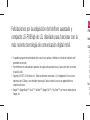 4
4
-
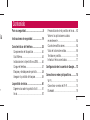 5
5
-
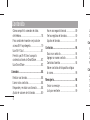 6
6
-
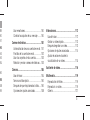 7
7
-
 8
8
-
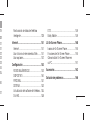 9
9
-
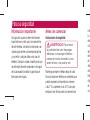 10
10
-
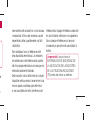 11
11
-
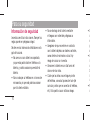 12
12
-
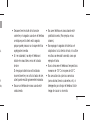 13
13
-
 14
14
-
 15
15
-
 16
16
-
 17
17
-
 18
18
-
 19
19
-
 20
20
-
 21
21
-
 22
22
-
 23
23
-
 24
24
-
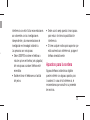 25
25
-
 26
26
-
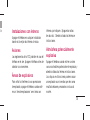 27
27
-
 28
28
-
 29
29
-
 30
30
-
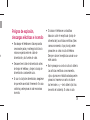 31
31
-
 32
32
-
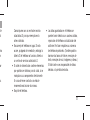 33
33
-
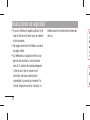 34
34
-
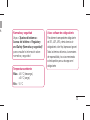 35
35
-
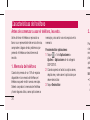 36
36
-
 37
37
-
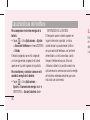 38
38
-
 39
39
-
 40
40
-
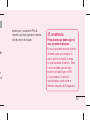 41
41
-
 42
42
-
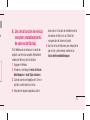 43
43
-
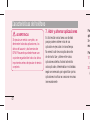 44
44
-
 45
45
-
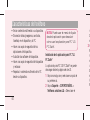 46
46
-
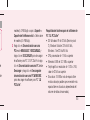 47
47
-
 48
48
-
 49
49
-
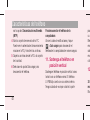 50
50
-
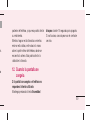 51
51
-
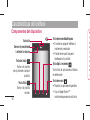 52
52
-
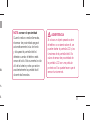 53
53
-
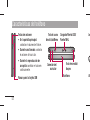 54
54
-
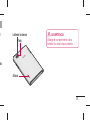 55
55
-
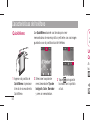 56
56
-
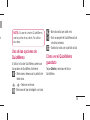 57
57
-
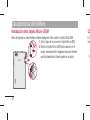 58
58
-
 59
59
-
 60
60
-
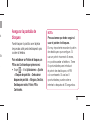 61
61
-
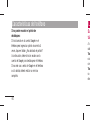 62
62
-
 63
63
-
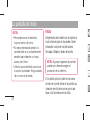 64
64
-
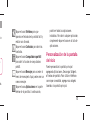 65
65
-
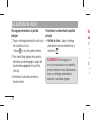 66
66
-
 67
67
-
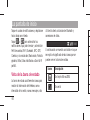 68
68
-
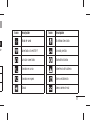 69
69
-
 70
70
-
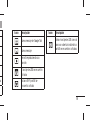 71
71
-
 72
72
-
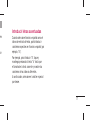 73
73
-
 74
74
-
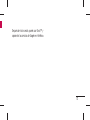 75
75
-
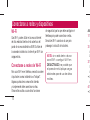 76
76
-
 77
77
-
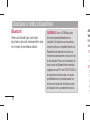 78
78
-
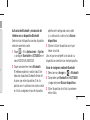 79
79
-
 80
80
-
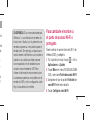 81
81
-
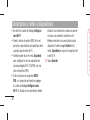 82
82
-
 83
83
-
 84
84
-
 85
85
-
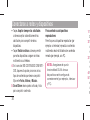 86
86
-
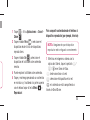 87
87
-
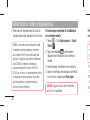 88
88
-
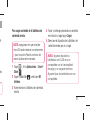 89
89
-
 90
90
-
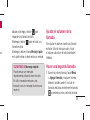 91
91
-
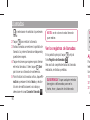 92
92
-
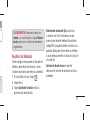 93
93
-
 94
94
-
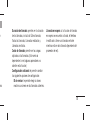 95
95
-
 96
96
-
 97
97
-
 98
98
-
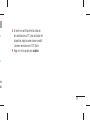 99
99
-
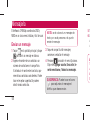 100
100
-
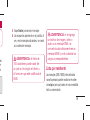 101
101
-
 102
102
-
 103
103
-
 104
104
-
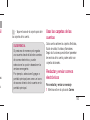 105
105
-
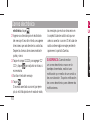 106
106
-
 107
107
-
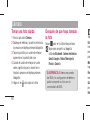 108
108
-
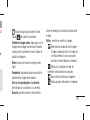 109
109
-
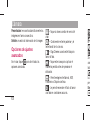 110
110
-
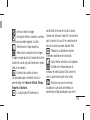 111
111
-
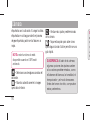 112
112
-
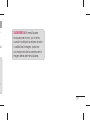 113
113
-
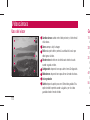 114
114
-
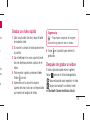 115
115
-
 116
116
-
 117
117
-
 118
118
-
 119
119
-
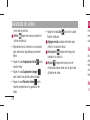 120
120
-
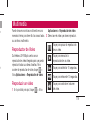 121
121
-
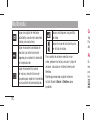 122
122
-
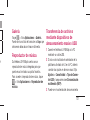 123
123
-
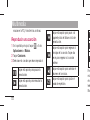 124
124
-
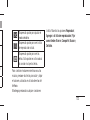 125
125
-
 126
126
-
 127
127
-
 128
128
-
 129
129
-
 130
130
-
 131
131
-
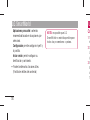 132
132
-
 133
133
-
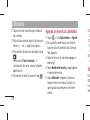 134
134
-
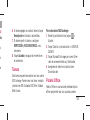 135
135
-
 136
136
-
 137
137
-
 138
138
-
 139
139
-
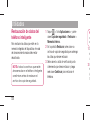 140
140
-
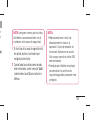 141
141
-
 142
142
-
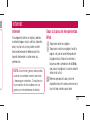 143
143
-
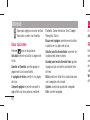 144
144
-
 145
145
-
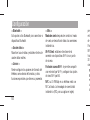 146
146
-
 147
147
-
 148
148
-
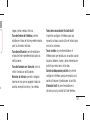 149
149
-
 150
150
-
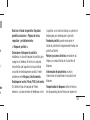 151
151
-
 152
152
-
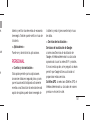 153
153
-
 154
154
-
 155
155
-
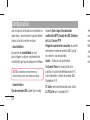 156
156
-
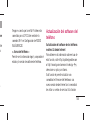 157
157
-
 158
158
-
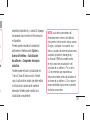 159
159
-
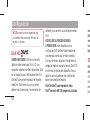 160
160
-
 161
161
-
 162
162
-
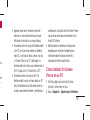 163
163
-
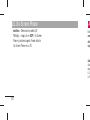 164
164
-
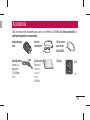 165
165
-
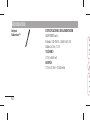 166
166
-
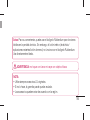 167
167
-
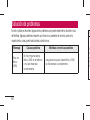 168
168
-
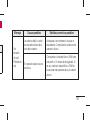 169
169
-
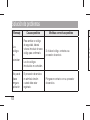 170
170
-
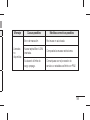 171
171
-
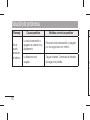 172
172
-
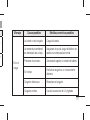 173
173
-
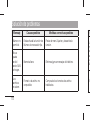 174
174
-
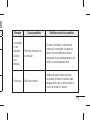 175
175
-
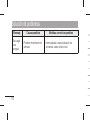 176
176
-
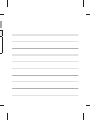 177
177
-
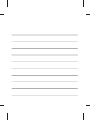 178
178
LG LGP895QB.AISRWH Manual de usuario
- Categoría
- Smartphones
- Tipo
- Manual de usuario
Artículos relacionados
-
LG LGP880.ATURBK Manual de usuario
-
LG LGP500H.AARGBK Manual de usuario
-
LG LGE425G.ACMCWH Manual de usuario
-
LG LGP350G Manual de usuario
-
LG LGP350F.AVIVSV Manual de usuario
-
LG LGE455G El manual del propietario
-
LG LGP880.ATURBK Manual de usuario
-
LG LGP880.ATURBK Manual de usuario
-
LG LGP880.ATURBK Manual de usuario
-
LG LGP895QB.AISRWH Manual de usuario